11 способов ускорить медленный компьютер с Windows
Многие замечали, что компьютер с установленной операционной системой Windows, через какое-то время начинает работать всё хуже и хуже. Причём даже если не устанавливать приложения, которые пытаются прописаться в автозагрузку, компьютер всё равно тормозит. Если Вы также заметили это и со своим компьютером, то эта статья поможет разобраться что к чему. Ведь на самом деле причин для медленной работы может быть довольно много. Я покажу 11 способов, которые помогут ощутимо ускорить компьютер и при загрузке и при работе.
Находим ресурсоёмкие приложения
Компьютер работает медленно, потому что одно из приложений использует слишком много имеющихся ресурсов. Один из процессов может использовать до 99% ресурсов процессора. Или приложение может испытывать утечку памяти и использовать большой объем оперативной памяти, заставляя компьютер обращаться к файлу подкачки. Также приложение может занять жёсткий диск большим количеством операций чтения и записи, в результате чего вся дисковая подсистема испытывает проблемы и компьютер что называется «тормозит».
Чтобы выяснить какие из ресурсов компьютера являются «бутылочным горлышкоv» при его медленной работе, откройте диспетчер задач. Для этого щёлкните правой кнопкой мыши на панели задач и выберите опцию Диспетчер задач или нажмите на клавиатуре сочетание клавиш Ctrl + Shift + Escape. В операционных системах Windows 8, 8.1 и 10, обновлённый Диспетчер задач, в котором модернизированный интерфейс, выделяющий различным цветом приложения, использующие много ресурсов. Нажимайте поочередно на столбцы ЦП, Память и Диск, отсортировав каждый раз приложения по убыванию. В каждом из 3-х разов Вы увидите в начале списка приложения, которые используют больше всего ресурсов. В этом и есть причина медленной работы компьютера, который практически все ресурсы отдал этому приложению или нескольким приложениям.
 Диспетчер задач
Диспетчер задач
Если какое-либо приложение использует слишком много ресурсов, Вы можете закрыть его. Для этого выделите соответствующую строку и нажмите правой кнопкой мышки. В контекстном меню выберите пункт Снять задачу.

Закрываем программы в системном трее
Иногда достаточно много приложений бывает висит без дела в системном трее на панели задач. Эти приложения часто при загрузке системы остаются работать в фоновом режиме. Если Вы хотите посмотреть все приложения, находящиеся в трее, нажмите на значок со стрелкой вверх левее панели задач.
 Системный трей
Системный трей
В случае когда приложение Вам не нужно, нажмите на его иконке правой кнопкой мыши и завершить его работу. Эта операция позволит освободить ещё немного ресурсов.
Отключаем программы в автозагрузке
Существенную экономию ресурсов можно получить, если выключить неиспользуемые приложения в автозагрузке. Пожалуй, это один из самых лучших способов ускорить процесс загрузки компьютера.
В операционных системах Windows 8, 8.1 и 10, менеджер автозагрузки встроен в Диспетчер задач. Откройте Диспетчер задач вышеописанным способом. Нажмите на вкладку Автозагрузка и отключите запуск приложений, которые Вам не нужны. Отключить приложения можно либо кнопкой Отключить, либо вызвав контекстное меню и выбрать пункт Отключить.
 Автозагрузка
Автозагрузка
В операционной системе Windows 7 менеджер автозагрузки является частью оснастки Конфигурация системы, открыть которую можно вызвав окно Выполнить и прописав в нём msconfig.
Выключаем визуальные эффекты
Windows, использует довольно много визуальных эффектов, которые существенно могут замедлить работу «слабого» компьютера.
Чтобы визуальные эффекты, нажмите сочетание клавиш Windows Key + X или нажмите правой кнопкой мыши на кнопку ПУСК и выберите пункт Система. Далее, нажмите ссылку Дополнительные параметры системы, а затем в открывшемся окне нажмите на кнопку Параметры в разделе Быстродействие. Выберите пункт Обеспечить наилучшее быстродействие для лучшей производительности, что приведёт к отключению всех визуальных эффектов. Или поэкспериментируйте с эффектами, отключая только некоторые из них. Например, оставьте включенными флажки только для Отбрасывание теней значками на рабочем столе
 Визуальные эффекты
Визуальные эффекты
Делаем браузер быстрее
Если Вы чаще чем другими приложениями пользуетесь веб-браузером, сидя за компьютером, то наверняка у Вас установлено куча дополнений и расширений, которые могут замедлять работу веб-браузера.
Проанализируйте установленные расширения и дополнения для вашего веб-браузера и примите решение об удалении тех, которые Вам не нужны.
 Расширения и дополнения
Расширения и дополнения
Сканируем на наличие вредоносных программ
Стоит проверить компьютер на наличие вирусов, троянов, червей и других вредоносных программ. Работая в фоне, вирус может потреблять значительное количество ресурсов, тем самым замедляя работу компьютера. Даже открывающие рекламные окна веб-браузера тормозят работу. Если у Вас установлен антивирус, попробуйте скачать бесплатный антивирусный сканер и произвести сканирование компьютера в целом. Для этих целей вполне подойдёт Kaspersky Security Scan или Dr.Web CureIt.
Для большей безопасности советую ознакомиться со статьёй Какой антивирус самый лучший для Windows 10?
Освобождаем больше дискового пространства
Если ваш жёсткий диск почти полностью заполнен, то это обычно повод для медленной работы компьютера. Советую не заполнять логические диски целиком под ноль, а всегда оставлять 2-4 Гбайта незанятого пространства на каждом из разделов. Чтобы освободить дополнительное место на жёстком диске следуйте инструкции: 7 способов освободить место на жестком диске в Windows. Если диск всё равно заполняется до конца даже без Вашего вмешательства, то необходимо искать причины почему это происходит и какое приложение отнимает свободного место. Как было сказано выше Диспетчер задач Вам поможет отследить проблемное приложение.
 Очистка диска
Очистка диска
Дефрагментируем жёсткий диск
Дефрагментация жёсткого диска на самом деле не является острой необходимостью в современных версиях Windows. Операционная система, начиная с Windows 7 и выше, сама будет автоматически дефрагментировать жесткие диски в фоновом режиме. Твёрдотельные накопители вообще не нуждаются в традиционной дефрагментации. Хотя современные версии Windows и будут оптимизировать их, но назвать это процесс дефрагментацией уже нельзя.
Но если всё же Вам захочется произвести дефрагментациию жёсткого диска, то советую сначала проанализировать диск, после которого и решить стоит ли производить дефрагментациию диска или не стоит. Процесс дефрагментации обычно занимает от нескольких часов до двух и более суток, в зависимости от его ёмкости.
Оптимизировать твёрдотельный диск я не советую даже если очень хочется. Узнать почему можно статье Нужно ли оптимизировать SSD или Windows сделает это за Вас.
 Дефрагментация дисков
Дефрагментация дисков
Удаляем неиспользуемые программы
Откройте Панель управления, найдите список установленных программ и удалите те из них, которые Вами не используются. Это может помочь ускорить компьютер, так как программы могут включать в себя фоновые процессы, иметь записи в автозагрузке, содержать системные службы, иметь элементы контекстного меню и прочее. Тем более, что безопасность системы в целом от этого только выиграет. К примеру, зачем нам иметь установленный пакет Java, если мы в нём не нуждаемся. А это дополнительная лазейка в системе безопасности. Поэтому советую почистить список установленных программ и впредь внимательно относится к тому, что Вы устанавливаете на компьютер.

Увеличиваем файл подкачки
Операционная система Windows сама определяет размер файла подкачки и жёсткий диск, на котором он хранится. Обычно это диск с операционной системой. Файл подкачки в этом случае, как правило, равен размеру установленной оперативной памяти в компьютер. Для большей производительности рекомендую увеличить размер файла подкачки в два раза минимум. Кроме того советую перенести файл подкачки с системного логического раздела на другой раздел, если таковой имеется.
К примеру, если у меня в системе 4 Гбайта установленной оперативной памяти, операционная система расположена на диске С:, то я распределил файл подкачки на диск E: и задал ему размер 8192 Мбайт. Для диска C: выбрал опцию Без файла подкачки.
 Файл подкачки
Файл подкачки
Заводские установки ПК / Переустановка Windows
Если все вышеперечисленные советы не исправили проблему медленной работы компьютера, то нужно попробовать сбросить Windows к состоянию, как будто она только что установлена.
В современных версиях Windows 8, 8.1, и 10 эта операция называется Вернуть компьютер в исходное состояние. Теперь Вам не придётся искать установочный диск с операционной системой и переустанавливать систему с него. Вы сможете это сделать нажатием одной кнопки — Начать. При этом у Вас будет возможность сохранить свои персональные файлы на диске с операционной системой если они там есть.
 Сброс Windows
Сброс Windows
Следуя всем этим советам Вы будите приятно удивлены тому насколько быстрее станет работать Ваш компьютер. Если же производительность Вашего компьютера и после этого не радует быстродействием, возможно, пора задуматься об апгрейде его компонентов, а может и его замены целиком.
Компьютеры и Интернет
Когда Вы подписываетесь на определенный интернет-план, который обеспечивает определённую скорость для вашего образа жизни, но скорость внезапно падает, и Вы не получаете свои деньги обратно, Вы звоните своему интернет-провайдеру, и после всего этого направленного устранения неполадок, ни вы, ни представитель службы поддержки клиентов не может понять, что не так. Или, “тест линии” показывает, что подключение к интернету абсолютно нормальное.
Если тебе повезёт, они пришлют кого-нибудь посмотреть ваше подключение. И даже тогда, вам нужно иметь терпение, чтобы сидеть и ждать. В противном случае, вы просто должны мириться с медленным подключением к интернету….. или всё таки есть выход?
Если ваш интернет внезапно замедляется, вот некоторые причины, которые могут объяснить, почему вы вдруг получаете скорость, которая медленнее, чем черепаха в популярной басне, и здесь описаны советы, которые вы можете попробовать, чтобы ускорить ваше соединение.
Почему Интернет вдруг стал медленно работать?
Есть множество причин, почему ваш интернет вдруг может стать вялым. От слишком многих пользователей работающих одновременно, до не исправного оборудования у вашего провайдера. Вот некоторые из проблем, которые обычно возникают и имеют некоторые быстрые исправления, которым вы можете следовать, чтобы исправить свою ситуацию, и что делать, если проблема – это то, что Вы не можете исправить.
Проблема может быть в Вашем Wi-Fi
В некоторых случаях это может быть не ваше интернет-соединение, которое медленно работает – эта проблема может быть из-за Wi-Fi. Предположим, что ваш интернет-провайдер предлагает вам 100 Мбит/с, но по какой-то неизвестной причине, вы просто не получаете такую скорость!
Первое, что нужно сделать, это определить, где находится проблема.
Самое первое, что вы должны сделать это, чтобы просто перезапустить маршрутизатор. Отсоедините кабель питания маршрутизатора и подождите около 15 секунд, прежде чем подключить кабель питания маршрутизатора. Это звучит так просто, но обычно может устранить ряд проблем.
Логика этого заключается в том, что электроника, как и ваш маршрутизатор (или модем), построены, чтобы они могли постоянно работать, но всё имеет точку разрыва, не так ли?
Когда ваш модем/маршрутизатор включен в течение значительных периодов времени, могут произойти утечки памяти. Утечка памяти происходит, когда выделенная память больше не освобождается, когда программа или ОС перестает её использовать. Это приводит к меньшему объёму доступной памяти, что влияет на производительность.
При отключении питания (цикл питания является правильным термином), вы в основном даёте своему маршрутизатору и/или модему перерыв. Мощность маршрутизатора часто может улучшить медленные соединения и решить проблемы беспроводных сетей в течение некоторого периода времени. Чем старше ваш маршрутизатор/модем становится, тем более вероятно, что утечка памяти может произойти (и частота этих утечек).
Другой причиной может быть в том, что ваш модем постепенно рассинхронизировался с вашим провайдером. Что происходит здесь, так это то, что когда вы оставляете ваш модем постоянно работающим, это повреждает пакеты, которые Вы отправляете и получаете. Ответ вашего модема состоит в том, чтобы продолжать повторную отправку этих пакетов, и это снижает вашу скорость.
Обновить маршрутизатор?
Возможно, что маршрутизатор Wi-Fi не сможет обрабатывать заданную скорость. В этом случае может потребоваться обновить маршрутизатор Wi-Fi, чтобы полностью получить подписку на интернет. Чтобы определить, может ли ваш текущий маршрутизатор Wi-Fi обрабатывать скорость интернета, за которую Вы платите, выполните следующие действия:
1) Подключите ваш компьютер или ноутбук прямо в маршрутизатор/модем с помощью кабеля Ethernet.
2) Теперь идём дальше и проверяем вашу скорость загрузки и передачи, используя один из многих сайтов тестирования скорости, таких как speedtest.net. Выполните тест 3 раза, чтобы оценить среднее значение.
3) Как только тест будет закончен, подключите устройства, такие как ваш смартфон или планшет к роутеру по Wi-Fi Интернет.
4) С помощью второго устройства, перейдите к той же скорости тестирования веб-сайтов и проверьте скорость.
Обратите внимание, что вы не должны запускать два теста одновременно, так как это отразится на скорости вашего интернета негативно. Кроме того, мы рекомендуем отключить Wi-Fi на всех сетевых устройствах в вашем доме, в случае, если они мешают с проведением теста, давая неточные результаты.
Теперь сравните два теста скорости. Они оба достигли одной и той же скорости? Если ваше устройство, которое подключено через Ethernet, имеет более быструю скорость, то это может означать, что вам нужно обновить маршрутизатор, чтобы полностью максимизировать подключение, за которое Вы платите.
Ещё одной причиной может быть нормальный износ. Старые маршрутизаторы Wi-Fi могут начать замедляться из-за горения радио/усилителя. Это особенно верно в случае если вы скорректировали питание на маршрутизаторе.
К маршрутизатору Wi-Fi подключено слишком много пользователей
Другая причина, которая может привести к замедлению интернета, заключается в том, что к маршрутизатору подключено слишком много пользователей. Что происходит, так это то, что все различные подключенные устройства, скорее всего, тянут полосу пропускания в/из интернета, тем самым замедляя скорость интернета.
Нормальный просмотр на самом деле не влияет на скорость интернета если, конечно, есть два или более пользователей, которые забивают соединение делая такие вещи, как загрузка огромных файлов или смотрят видео высокой четкости одновременно. Эти действия действительно повлияют на сеть и пропускную способность, тем самым замедляя общую скорость интернета.
QoS помогает управлять трафиком
Если вы используете свою сеть с членами семьи или соседями по дому, одним из возможных решений является ограничение их пропускной способности доступа к маршрутизатору и его настройкам и выделение определенной полосы пропускания для каждого устройства. Вы можете сделать это, включив расширенную функцию под названием QoS (качество обслуживания). Это сведет к минимуму проблемы с полосой пропускания, по крайней мере, для некоторых ваших пользователей и, возможно, приложений.
Обратите внимание, что эта функция может быть недоступна на более дешевых маршрутизаторах. Тем не менее, вы можете рассмотреть возможность установки встроенного ПО третьей стороны, если ваш маршрутизатор поддерживает его. Это должно дать Вам QoS.
Расположение маршрутизатора Wi-Fi
Если вы находитесь на беспроводном соединении и ваш интернет работает медленнее, чем обычно, одна из самых распространённых проблем является то, что расположение вашего роутера может быть негативно влияющие на беспроводные скорости стены и покрытия.
Две основные причины этого:
a) расстояние, и
b) определённые препятствия, такие как стены и двери
Предположим, что вы находитесь в своей спальне, а маршрутизатор Wi-Fi находится в гостиной. Какой толщины ваши стены и как далеко вы находитесь от сети Wi-Fi-роутера – это факторы, которые оказывают существенное влияние на скорость вашего соединения.
То, что скорость, которую вы испытываете от вашего интернет-соединения, в значительной степени зависит от качества сигнала Wi-Fi, которое ваше устройство получает. Проще говоря, чем дальше вы находитесь от маршрутизатора Wi-Fi, тем больше сигнал к вашему устройству ухудшается. Результат? Возможно, Вы не получаете максимальной скорости, которую обещал ваш интернет-провайдер, особенно на дальних расстояниях.
Адаптеры Powerline
Перемещение маршрутизатора не вариант? В зависимости от электропроводки вашего дома, вы можете получить МОК адаптер. В основном, эти адаптеры превращают ваши обычные электрические розетки в розетки Ethernet, а также они далеко находятся от вашего маршрутизатора. Некоторые также имеют возможности Wi-Fi.
Wi-Fi мост или ретранслятор
Другой вариант – это либо реализация WiFi репитера или моста. Эти устройства устраняют проблему сигнала, расширяя беспроводную связь по всему вашему дому или “повышая” ваш сигнал маршрутизатора далее, так что вы можете иметь надлежащую скорость интернета, за которую вы платите.
Имейте в виду: усилитель/ретранслятор также могут иметь негативное влияние на всю сеть Wi-Fi. С точки зрения повышения скорости интернета, этот метод должен использоваться только в том случае, если вы уверены, что устройства на периферии покрытия WiFi вашего маршрутизатора получают ужасный сигнал, и в результате плохую и ненадежную скорость Wi-Fi.
Проблема может быть в вашем устройстве
Если нет проблем с маршрутизатором и/или модемом, то проблема может лежать в устройстве, которое вы используете, будь то ноутбук, смартфон, планшет или даже смарт-ТВ.
Если устройство работает в режиме энергосбережения, это может означать, что сетевой адаптер не передает и не получает оптимально данные.
Если Вы используете Windows, вы можете:
1) Перейдите в Панель управления>Система и безопасность>Параметры питания
2) Нажмите на кнопку “изменить настройки плана” рядом с выбранным планом
3) Нажмите ” Изменить дополнительные настройки питания”
4) На вкладке Дополнительные параметры найдите параметры беспроводного адаптера и установите его в положение ” Максимальная производительность”
Обновление сетевых драйверов
Убедитесь, что драйверы сетевого адаптера постоянно обновляются, чтобы избежать сбоев и ошибок.
Для пользователей Windows:
1) Если вы работаете на Windows, перейдите в Панель управления>Оборудование и звук>Диспетчер устройств
2) Нажмите Кнопку ” Сетевые адаптеры”
3) Щёлкните правой кнопкой мыши на каждое устройство в выпадающем меню и выберите “Обновить драйвер”
4) У вас есть возможность автоматического поиска в Интернете для обновления или обновления его из файла на вашем компьютере.
Фоновые программы, использующие пропускную способность
Другая возможная причина для медленного интернета – это программы, которые выполняются в фоновом режиме и используют ваш интернет-канал. Хотя большинство этих фоновых программ, вероятно, не занимают много полосы пропускания самостоятельно, вместе они могут действительно сильно повлиять на скорость Интернета.
Примером фоновых программ, потребляющих слишком много пропускной способности, являются клиенты “Internet Security”, также известные как антивирусное программное обеспечение. Но это может быть легко исправлено путем реализации любой функции QoS, которую может иметь ваш маршрутизатор. Некоторые маршрутизаторы имеют решение в один клик, который немедленно должен дать вам заметные улучшения производительности.
Ещё один возможный виновник медленного устройства (и мы переходим в операционную систему устройства в целом, а не просто смотрим на скорость интернета здесь), это программы, знаете ли вы о них или нет, которые забивают ваши системные ресурсы.
Компьютерный вирус
Если вы заметили программу, которая использует огромное количество пропускной способности, но Вы не уверены в том, какова цель этой программы, просто проверьте программу онлайн, для чего она нужна.
Убедитесь, что вы используете хорошую антивирусную программу (с проверкой в режиме реального времени), чтобы убедиться, что у вас нет каких-либо вредоносных программ на вашем компьютере. Вредоносные программы печально известны тем, что могут испортить скорость интернета. Не говоря уже о том, что они потенциально опасны для ваших личных данных. Анти-шпионское программное обеспечение также полезно.
Внешний фактор
Если вы уже пробовали решения в более ранней части статьи, но ваш интернет всё ещё медленный, это может быть из-за причин, которые обычно находятся вне вашего контроля. Самое большее, что вы можете сделать, это защитить себя.
Интенсивный трафик на веб-сайтах
Если сайт находится в тренде, скорее всего, есть много людей, пытающихся получить доступ к этому сайту. Если это так, проверьте скорость интернета и откройте ещё пару веб-сайтов. Если speedtest.net показывает вашу подписанную скорость и другие сайты загружаются быстро, то наиболее определенно медленный сайт имеет дело с интенсивным трафиком в данный момент. Вы можете либо подождать, либо вернуться позже на этот сайт.
Слишком много маршрутизаторов на одном канале
Если слишком много маршрутизаторов в одной области подключены к тому же каналу, возможно, что эти маршрутизаторы конфликтуют друг с другом. Но можно изменить текущий канал, на котором вы находитесь, и выбрать другой, который имеет меньше подключенных маршрутизаторов, соединяющихся с ним.
Войдите в свой маршрутизатор. Там Вы должны быть в состоянии найти варианты канала.
Рассмотрите вопрос о переходе на 5 ГГц беспроводной доступ в интернет, а не 2.4 ГГц, если это возможно — больше каналов и меньше проблем, хотя отметим, что 5 ГГц не совсем имеют одинаковую зону покрытия, как и 2,4 ГГц.
WiFi помехи от других приборов
Могут быть и другие, не wifi устройства, которые могут влиять на ваши беспроводные сигналы. Они включают, но не ограничиваются, детские мониторы, микроволновые печи и беспроводные телефоны. Они разделяют те же частоты, что и ваша сеть wifi (они используют нелицензированные частотные полосы).
Кроме того, мебель и эстетика вашего дома могут повлиять на сигнал. Не устанавливайте маршрутизатор рядом с металлическим покрытием!
Имеете небезопасное соединение
Если вы подозреваете, что есть другие люди кроме вас и вашей семьи-используя подключенные к интернету через Wi-Fi, лучше всего изменить пароль. На самом деле, вы должны делать это регулярно.
Для этого Вам нужен IP-адрес маршрутизатора. Если он не находится на наклейке в нижней части маршрутизатора, Вы также можете получить его через Windows.
Теперь получите доступ к вашему роутеру, и выберите WPA2 безопасность и шифрование AES, и измените свой пароль WiFi. Или добавьте его, если вы ранее не устанавливали пароль. Теперь вы можете быть в спокойны, что единственные люди, использующие вашу пропускную способность, являются единственными людьми, которые должны использовать вашу пропускную способность.
Убедитесь, что вы также изменили пароль администратора маршрутизатора. Это пароль, который заставляет вас вносить изменения в маршрутизатор.
Интернет-трафик “Час пик”
Ваш интернет может замедляться в определенное время, например, ранним вечером или в выходные дни, когда все пользователи в вашем районе используют интернет одновременно. Это вызывает “перегрузку соединения”, а также влияет на веб-сайты, к которым пользователи также пытаются подключиться.
Если вы перепробовали всё, чтобы ускорить соединение безрезультатно, то самое время забрать телефон и позвонить Вашему Интернет-провайдеру.
Недостаток медленного интернета часто из-за поставщика услуг. Возможности могут варьироваться от ужасных погодных условий до поврежденного оборудования. Спросите их, если они испытывают какие-либо проблемы. Если нет, пройдите их предварительный поиск неисправностей и, наконец, попросите техника проверить вашу линию.
Вывод
Медленное подключение к интернету всегда раздражает, и может быть вызвано целым рядом причин. Важно точно определить, в чём именно заключается проблема, поскольку проблема может быть решена с помощью чего-то такого же простого, как отсоединение модема и/или маршрутизатора и перезагрузка компьютера. Вам нужно будет определить, находится ли проблема под вашим контролем или вне вашего контроля. В конце концов, если это то, что Вы не можете решить сами, тогда пришло время позвонить экспертам.
Спасибо за чтение этой статьи! Не стесняйтесь поделиться этой статьей, если она вам понравилась, и не забудьте оставить комментарий в соответствующем разделе ниже!
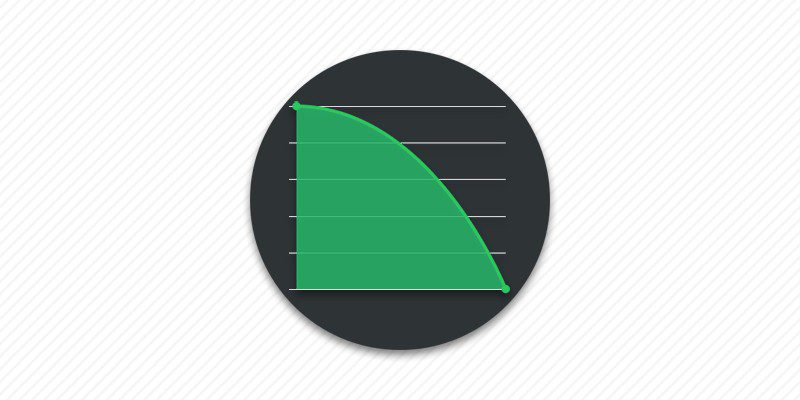
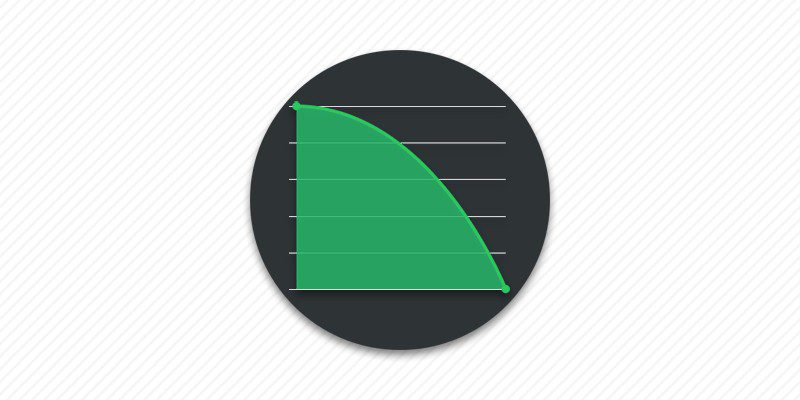
Автор: Александр Мойсеенко Опубликовано: 28.09.2018 Последнее обновление: 13.01.2020
Современные программы и сервисы прочно привязаны к интернету. Сетевые игры; потоковый контент: видео, аудио, радио; а так же приложения для работы и развлечений – бесполезны без подключения к сети. Поэтому низкая скорость интернета не позволяет выполнять повседневные задачи в полном объеме. Почему плохо и медленно работает интернет, почему долго грузит и что делать, чтобы исправить это, вы узнаете из данной статьи.
Ограничение скорости в роутере
Откройте панель управления роутера и проверьте установки пропускной способности интернета. При необходимости увеличьте значение.
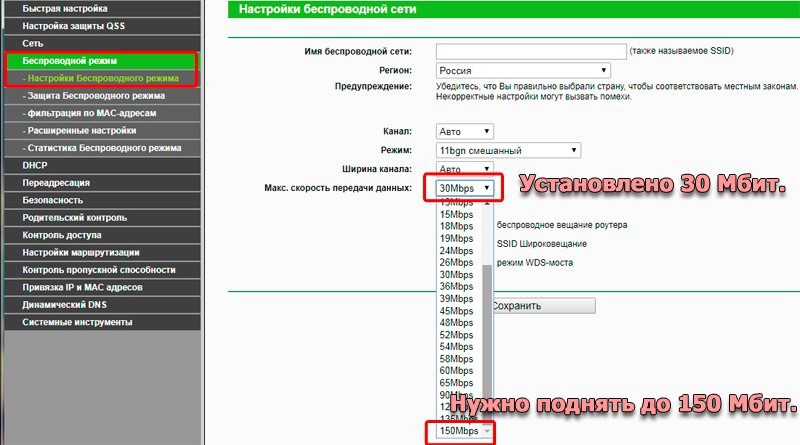
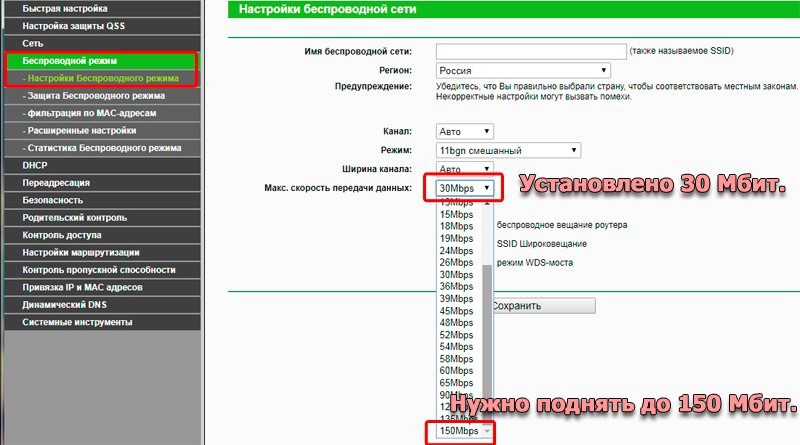
Так же рекомендуется замерять скорость интернета с использованием роутера и прямого подключения кабеля в сетевую карту компьютера. При заметной разнице в скорости, вероятные причины почему медленно работает интернет следующие:
- Сбой в работе роутера. Иногда помогает сброс установок и повторная настройка, смена прошивки. Реже замена маршрутизатора из-за неисправимой поломки/брака.
- Максимальная пропускная способность роутера ниже, скорости предоставляемой провайдером. Только замена маршрутизатора с большей пропускной способностью.
- Не правильно присоединен интернет кабель в оборудовании провайдера. Распространены случаи, когда мастер подключает сетевой кабель в служебный порт вместо обычного разъема. При обнаружении роутера, скорость автоматически уменьшается. Поэтому важно сообщить провайдеру о снижении скорости при использовании роутера, для поиска и устранения неполадки.
Переполнены файлы cookies
С каждым новым посещением сайта, браузер сохраняет на диск часть временных файлов, именуемых cookies. Данные хранят информацию о настройке сайта и ускоряют идентификацию. При повторном посещении ресурса, браузер обращается к диску за кэшем, для ускорения загрузки страницы. Если же диск медленный и/или переполнен файлами, продолжительность открытия страницы увеличивается, ввиду затрат на поиск кэша. Поэтому очистка cookies, иногда помогает ускорить загрузку страницы. Для удаления кэша, откройте настройки браузера, выберите соответствующий раздел и удалите временные файлы.
Однако, данный метод не поможет, если проблема в том, что ваш интернет медленно грузит файлы, тогда причина плохой работы в другом.
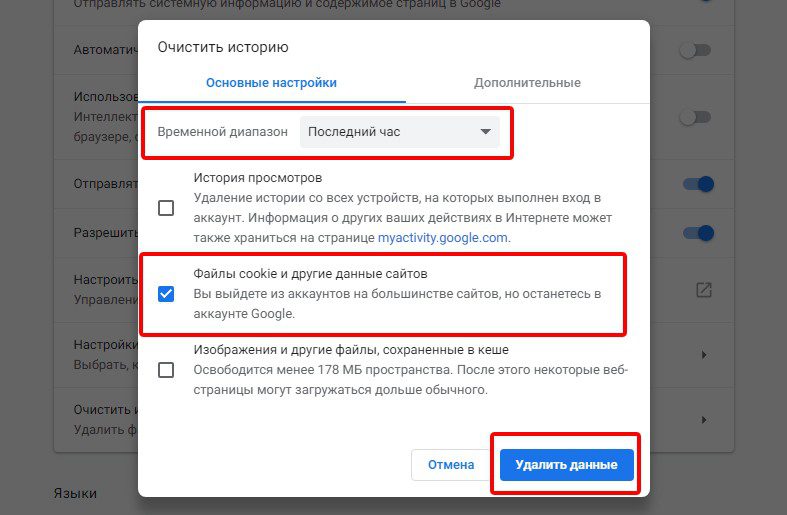
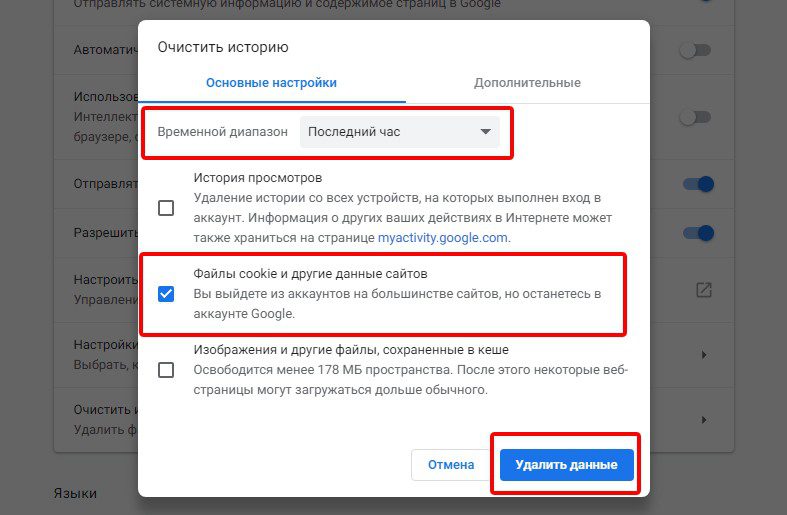
Устарели драйвера сетевой карты
Проверьте обновления для сетевой карты. Иногда разработчики вносят исправления в ранее найденные ошибки, оптимизируют общую работу, что способствуют улучшению и ускорению обмена данными. Если поддержка прекращена, в качестве альтернативы сойдет подключаемая сетевая карта с предоставляемой поддержкой.
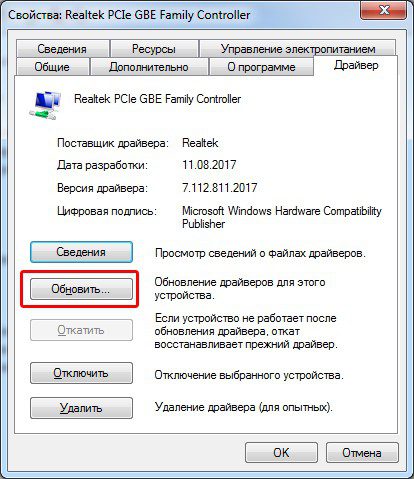
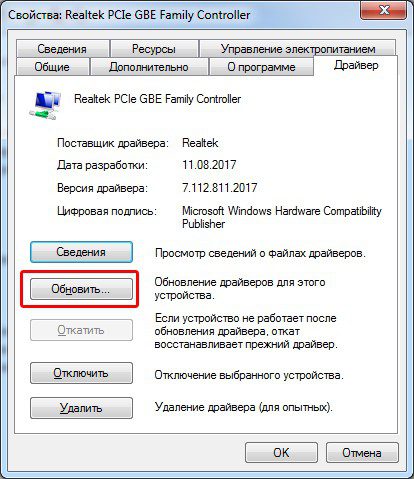
Устаревший компьютер
На скорость работы интернета так же влияют комплектующие детали компьютера. Морально и/или физически изношенные компоненты, снижают скорость загрузки страницы, скачивание или передачу файлов.
Стоит обратить внимание на состояние жесткого диска. Медленный, изношенный и фрагментированный HDD, сводит на нет все преимущества скоростного интернета. Поэтому замена HDD на SSD, заметно улучшит отклик компьютера. При этом обновление некоторых компонентов, важно соотносить с общей сборкой. Иногда рационально заменить компьютер полностью. А в некоторых случаях, улучшения видны после установки SSD и увеличения оперативной памяти.
Этот пункт также отпадает, если вчера ваш интернет работал быстро, а сегодня стал работать медленно.
Активированы энергосберегающие режимы
Некоторые сетевые карты поддерживают «зеленые» технологии, направленные на сбережение энергии или оптимизацию работы интернета. Иногда такие функции работают некорректно или ограничивают пропускную способность, когда требуется максимальная скорость. Поэтому стоит открыть свойства сетевой карты в «диспетчере устройств», и на вкладке «дополнительно», выбрать и отключить, функции автоматического ограничения скорости и другие «зеленые» технологии.
Так же открыть раздел «электропитания» компьютера, где выбрать сбалансированный или производительный режим. Если режимы изменялись, сбросить настройки для исключения ограничений электропитания.
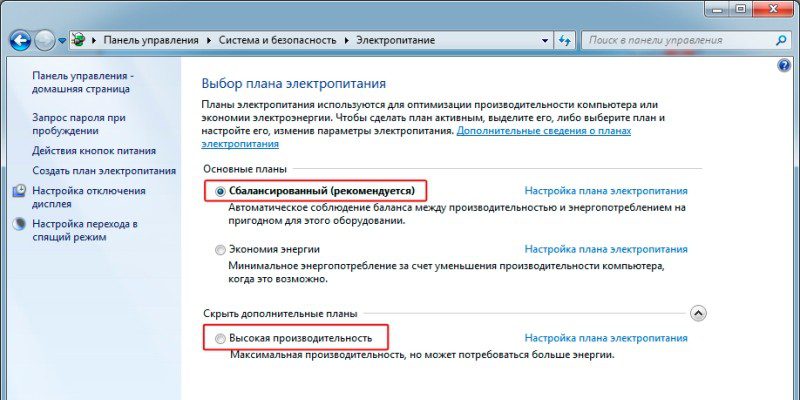
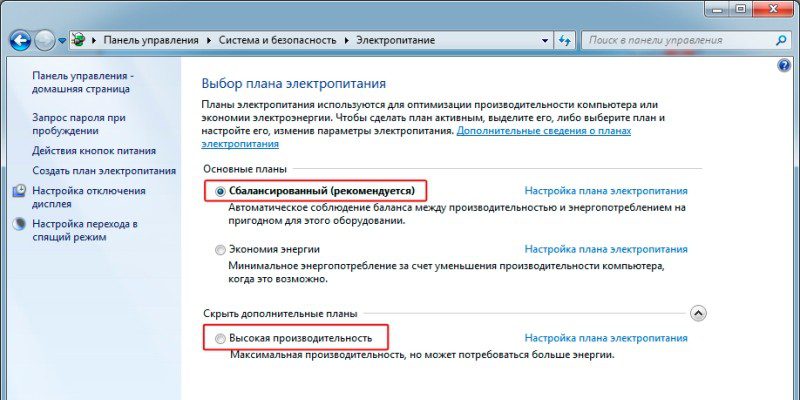
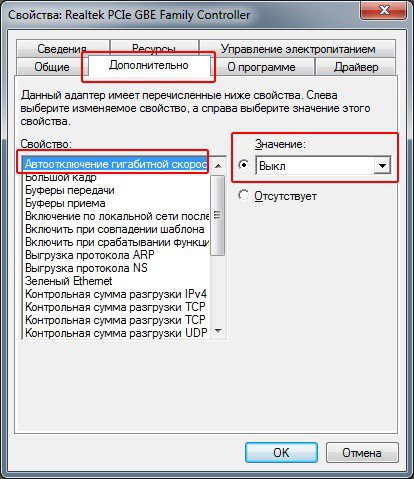
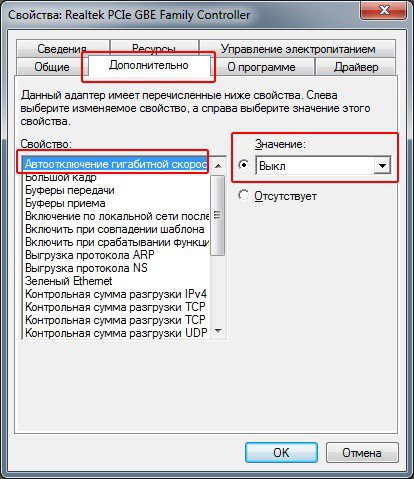
Вирусы и вредоносные программы
При медленном интернете важно проверить систему на наличие вирусов. Поскольку вредоносные программы ухудшают работу системы и снижают пропускную способность интернета, за счет загрузки канала и/или умышленного использования перенаправления трафика.
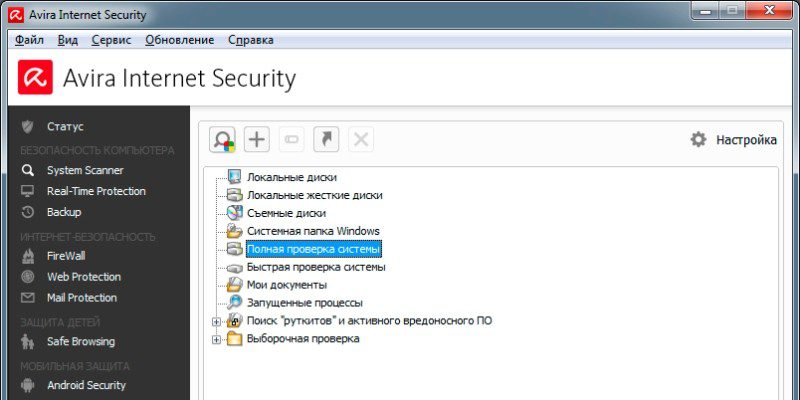
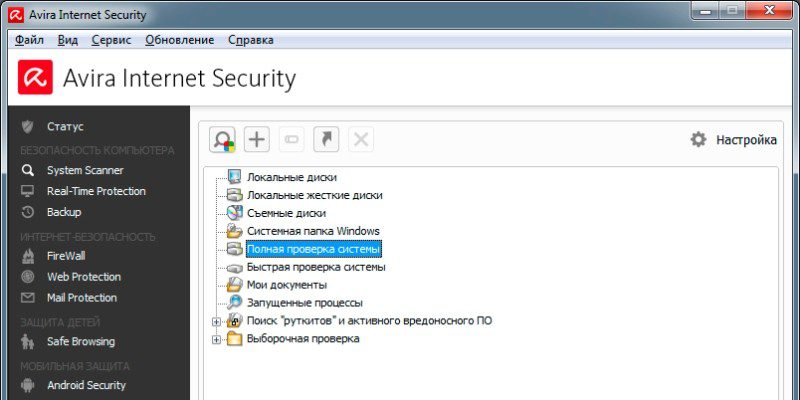
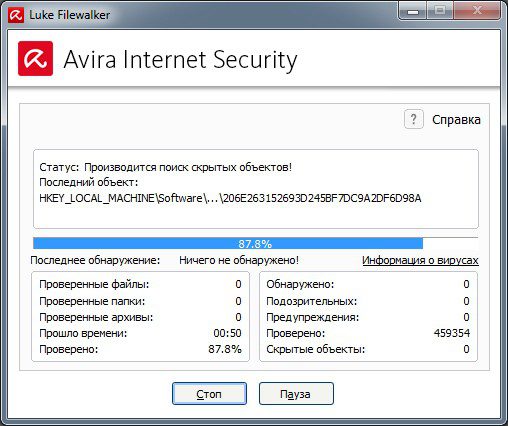
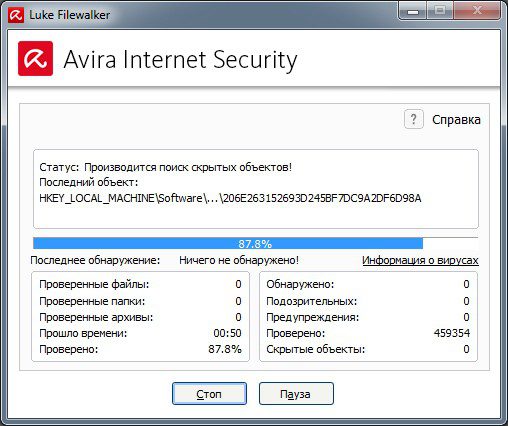
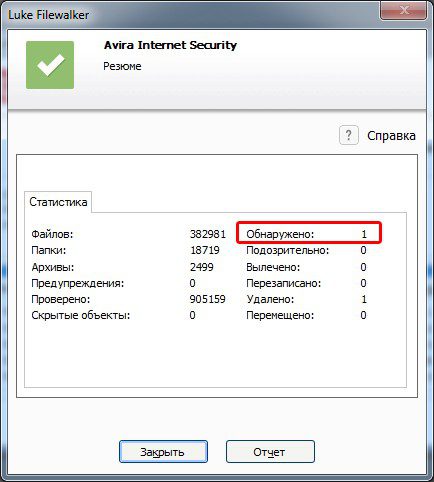
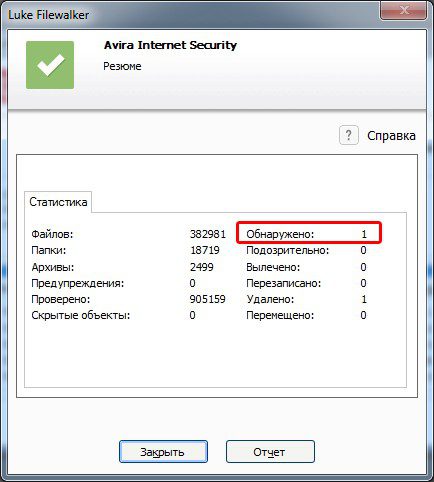
Работающие в фоне приложения
Проверить стоит так же программы, работающие в фоне, например torrent клиенты и менеджеры закачек файлов. Приостановите или ограничьте скорость скачивания.
Ещё уделить внимание стоит посторонним программам. Проверьте список установленных утилит. Удалите не установленные вами программы, включая плагины и сервисы различных поисковых систем. Не стоит так же держать на компьютере «оптимизаторы», направленных якобы на улучшение работы памяти, интернета, системных ресурсов и служб. Поскольку такие программы иногда ухудшают работу ОС, замедляют работу интернета.
Если любите проводить время за сетевыми играми, проверьте, не скачиваются ли обновления. При необходимости установите ограничение на загрузку обновлений.
Работающие в фоне приложения могут стать причиной падения скорости работы вашего интернета.


Тарифный план
На быстроту работы интернета влияет скорость, описанная в тарифном плане провайдера. Измерение производится в виде получаемого объема трафика за секунду. При этом некоторые компании хитро преподносят скорость, указывая «Мбит» вместо Мбайт, что приводит к путанице. Так «крупная» цифра 20 Мбит равна 2,5 Мбайт. Поэтому файл объемом 100 МБ, скачается за 40 секунд, а не за 5.
Так же важно внимательно изучить условия тарифного плана на наличие скрытых ограничений. Например, провайдер готов предоставить безлимитный интернет на скорости 40 Мбит, но мелким шрифтом указать — автоматическое снижение скорости до 4 Мбит при скачивании 100 ГБ в месяц.
Нередко пользователей заманивают высокой скоростью в 100-150 Мбит. При этом не сообщают, что заявленная скорость распространяется только на локальную, внутреннюю, сеть с ограниченным доступом к информации. Тогда как скорость к глобальному доступу заметно ниже.
Причина медленного интернета может быть в тарифном плане, если вы не переходили на другой тариф и не замечали скачков в скорости работы сети.
Активированный VPN
Медленно работает интернет, если установлена программа для перенаправления трафика или активен плагин VPN. Входящий и исходящий трафик проходит через виртуальную частную сеть, что позволяет изменять фактическое местоположение, тем самым получать доступ к ресурсам и сервисам, недоступным в том или ином регионе. При этом пропускная способность интерната снижается в 10-20 раз, например 3 Мбит вместо 70 Мбит без использования VPN.
Обычно ограничения в скорости присутствуют в бесплатных виртуальных сетях. В платных подписках, пропускная способность выше. Поэтому рационально отключать VPN и функции перенаправления трафика, если в этом нет острой необходимости.
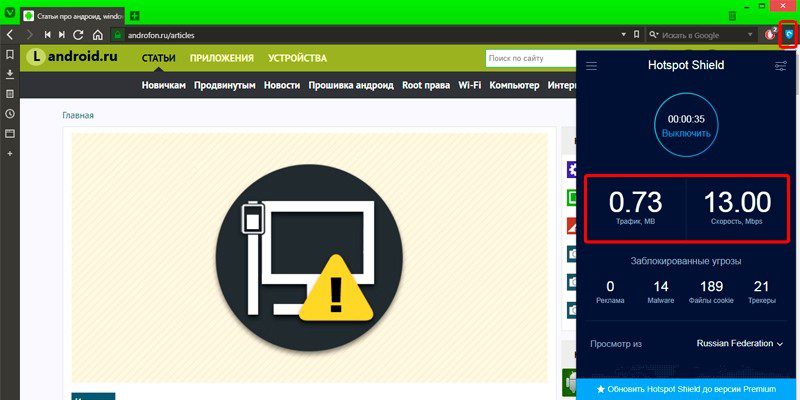
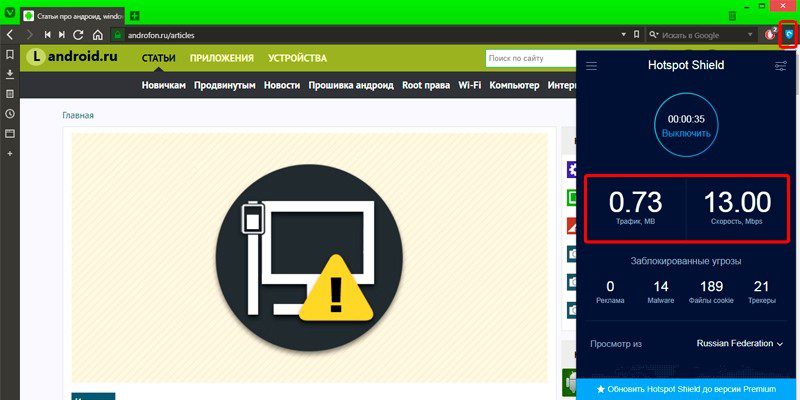
Агрессивная реклама
Наличие большого количества рекламных баннеров – снижает скорость загрузки страницы. Активно потребляют трафик всплывающие окна с музыкальным или видео сопровождением. На таких сайтах рекомендуется включать AdBlock – программу для блокировки рекламы. Утилита доступна для скачивания с внутренних магазинов программ большинства популярных браузеров.
Активен межсетевой экран
Часто медленно работает интернет из-за антивируса и/или межсетевого экрана. Поскольку по умолчанию программы настроены на проверку всего входящего и исходящего трафика. Поэтому рекомендуется замерять скорость интернета с включенным антивирусом/межсетевым экраном и без. При наличии ограничений, стоит поменять настройки или найти альтернативную программу, где скорость интернета не ограничивается.
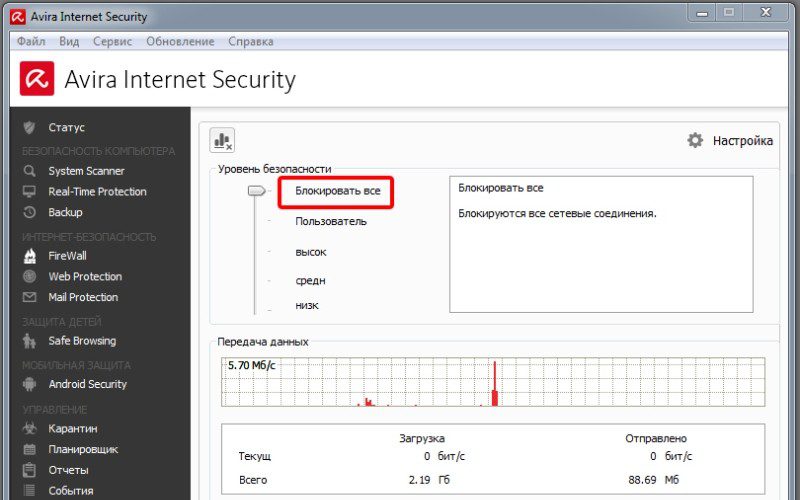
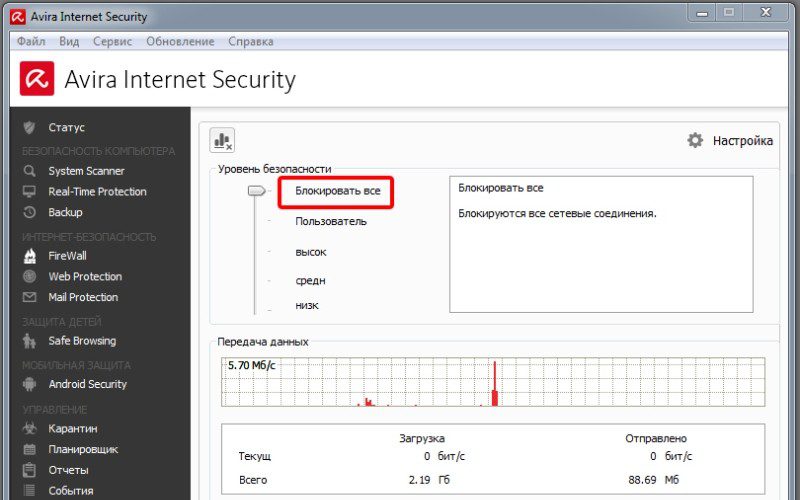
Проблемы у провайдера
Во многом на быстроту интернета влияет поставщик услуг. Некоторые недобросовестные компании, умышлено режут пропускную способность, для равномерного распределения скорости среди других абонентов. Способствуют автоматическому занижению скорости, при подключении роутера или активному обмену трафика. В таком случае рекомендуется разорвать отношения и воспользоваться услугами другого, честного провайдера. А частые поломки оборудования и прекращение подачи интернета – дополнительный повод для перехода к другому провайдеру.
Видео: проверка скорости интернета speedtest на компьютере и смартфоне
Вывод
Низкая скорость интернета часто обусловлена проблемами в работе провайдера, расточительством трафика фоновыми программами, сбоями в сетевом оборудовании или устаревшем компьютере. Поэтому важно поочередно провести диагностику проблемных мест и устранить неполадки. В статье детально описано, почему медленно работает интернет и способы решения проблемы. Список содержит самые распространенные причины, включая малозначительные, на что пользователи редко обращают внимание.
Сталкивались ли вы с медленной работой интернета? Напишите в комментариях, что привело к замедлению, а так же решение проблемы.
Post Views: 88
 Загрузка…
Загрузка…
Поделиться:[addtoany]
Интернет уже прочно осел в каждом доме. Многие не понимаю, как можно было раньше жить без такого виртуального помощника. Многие зарабатывают в сети, но большинство ищет и используют полезную информацию. От скорости соединения зависит решение многих вопросов. Но довольно часто возникает проблема и необходимые страницы открываются долго. Возникает естественный вопрос: почему интернет стал медленно работать на компьютере? Оплата внесена своевременно, отключение невозможно. Но проблема остается.


Причины плохого интернета
Не всегда справедливо винить провайдеров в том, что не работает интернет на компьютере. Если не так давно скоростью были довольны все, то сегодня даже на безлимитном тарифе, который обязан обеспечивать скоростное соединения, приходится долго ждать открытия странички. Причин может быть несколько. Поэтому не стоит обвинять в этом провайдера.
Устарели драйвера сетевой карты
Часто к тому, что медленно работает интернет на компьютере приводят устаревшие драйвера. Для устранения проблемы достаточно делать регулярные обновления. Некоторые операционные системы делают это автоматически. Но лучше провести проверку и обновление в ручном режиме. Даже на современных компьютерах могут быть установлены старые версии. Это не связано с какими-либо аферами. Просто выпускаются обновления достаточно редко.
Не всегда это является причиной тормоза работы в интернете. Но проверить их работу не будет лишней, чтобы ускорить очень медленный интернет на ноутбуке или персональном компьютере. Несколько простых рекомендаций помогут справиться с этим самостоятельно:
- нажать на клавиатуре одновременно две клавиши Windows и R;
- в открывшемся окошке ввести DirectX, открыть «экран»;


- появится информация о производителе драйверов;
- зайти на официальную страницу и загрузить обновления;
- перегрузить компьютер.
Более подробную информацию посмотрите в видео в конце статьи.
Переполнены файлы cookies
Все виртуальные путешествия в интернете фиксируются компьютером. Хранится информация в файлах cookies. Это удобное приложение, запоминающее пароли, настройки на сайтах и так далее. Но и много лишней информации, которую необходимо регулярно удалять. Это частично объясняет причину того, почему интернет стал медленно работать на компьютере. Почистить куки просто и не занимает много времени. В каждом браузере чистка осуществляется по-разному.
- В хроме нажать значок в виде трех точек в правом верхнем углу. Опуститься ниже, найти вкладку «дополнительные инструменты», удаление данных о просмотренных страницах.


И выбираем файлы cookie, удаляем.


- В Мазиле — открыть вкладку журнал, удалить историю, все, отметить галочками куки, кэш, журнал, удалить сейчас. Процесс займет несколько секунд, перегрузить компьютер.
- Очистить в опере также несложно. Найти вкладку общие настройки, перейти на расширенные. Выбрать куки, нажать на управление и удалить.
Если такая чистка не решила проблему и по-прежнему тормозит или не работает интернет на компьютере, необходимо искать другое решение проблемы.
Ограничение скорости в роутере
Системы, обеспечивающие беспроводное соединение, могут также влиять на скорость и объяснить причину того, почему не работает интернет на компьютере, ноутбуке или в смартфоне. Причин может быть несколько:
- скачки электричества в сети;
- требуется перезагрузка роутера;
- поврежден кабель.
Для того, чтобы перегрузить роутер, достаточно отключить его буквально на 10 секунд и запустить. Если проблема не решена, и не известно почему постоянно отключается интернет на ноутбуке через вай фай, то лучше обратиться к специалистам.
Вирусы и вредоносные программы
Многие пользователи знают, что в сети огромное количество различных вирусов. Они не только приводят к тому, что не работает интернет на компьютере. Проблема может вылиться в более глобальную проблему, вплоть до полной поломки. Именно поэтому должны быть установлена надежная, лицензионная программа для защиты от вирусов и других «червяков». Регулярных обновлений они не требуют, осуществляется это в автоматическом режиме. Целесообразно делать полное сканирование системы или установить параметры для автоматических проверок.
Тарифный план
Многие пользователи интернета часто интересуются, почему не работает вай фай на компьютере, а интернет есть. Здесь проблема явно в предоставлении услуги провайдером. Вернее, от того, какой тарифный план используется. Наиболее выгодное предложение – безлимитный план. Он дает самое быстрое соединение и выгоден в том случае, когда одну точку доступа используют много пользователей. Иногда достаточно проверить скорость интернета, чтобы знать, выполняет ли провайдер условия договора. Если скорость не соответствует, смело звонить и выяснять причины.
Определим скорость соединения с интернетом
Еще одна из причин, объясняющая, почему очень медленно работает интернет на ноутбуке, ПК, смартфоне или планшете, это скорость соединения. Она должна отвечать выбранному тарифному плану. Проверить ее достаточно просто. Современные операционные системы Windows имеют встроенные системы для этой цели. Для того, чтобы определить скорость, необходимо сделать всего несколько шагов:
- щелкнуть мышкой изображение интернет-соединения на нижней панели рабочего стола;
- открыть вкладку управления сетями;
- в открывшемся окне нажать на беспроводное соединение;
- откроется окно, показывающее общие параметры и скорость соединения.
Показатели могут отличаться от реальных. Это зависит от количества открытых страниц, видео или в момент скачивания файлов. Поэтому для реальных показателей лучше зарыть все вкладки и проводить в тот момент, когда компьютер ничего не качает. Существуют сервисы, дающие возможность определить скорость. Наиболее распространенный, который используют пользователи, выясняя почему медленно работает интернет на компьютере – Speedtest.
Способы решения проблемы
Проанализированы все параметры, причина того, почему интернет на ноутбуке тормозит найдена, осталось ликвидировать ее. Иногда это можно сделать самостоятельно, не привлекая посторонних лиц. И если это не поможет, становится ясно, что без посторонней помощи не обойтись. Прежде, чем приглашать мастеров и нести дополнительные финансовые нагрузки, можно попытаться предпринять несколько проверенных способов.
Настройка сетевого подключения
Настроить сетевое подключение можно самостоятельно. Это важно освоить, так как не всегда, если плохо работает интернет на ноутбуке или ПК, можно обратиться за помощью к специалистам. Достаточно выполнить несколько шагов:
- открыть панель управления;
- в открывшемся окошке нажать на опцию Сеть и Интернет;


- дальше нажать на Центр управления сетями;


- выбрать изменение параметра адаптера;


- подключение по сети (локальной) + свойства;
- возле команды Протокола версия 6 (TCP/IPv6) убрать галочку;
- выбрать 4 (TCP/IPv4) + свойства;
- в открывшемся окне ввести сетевые реквизиты.


Все просто, но многие теряются именно при вводе последних данных, не понимая, что они обозначают. Чтобы не напутать, можно созвониться со службой поддержки своего провайдера, и они помогут в телефонном режиме. Тех служба поинтересуется с какой целью, просто объяснить — медленный интернет на компьютере, что делать? Некоторые данные для ввода имеются на бланке договора с провайдером:
- личный IP адрес;
- маска подсети имеет одинаковые показания — 255.255.255.0;
- данные для команды шлюз находятся в договоре;
- DNS сервер одинаковый — 172.20.20.20;
- Альтернативный также одинаковый — 172.30.30.30.
То, что имеет одинаковые показания, можно не изменять и ввести только данные, представленные в договоре. После заполнения всех окон, нажать команду «ОК». обычно изменения вступают в силу без последующей перезагрузки. Проверить работу интернета на скорость. Если по-прежнему не работает интернет на компе, искать причину в другом месте.
Проверка компьютера на вирусы
Это опция, которую необходимо выполнять регулярно. Заражение на компьютере может появиться не только после работы в сети. Они переносятся с файлами, загруженными с других носителей. При подключении к сети становится не понятно, почему медленно работает интернет на ноутбуке или ПК. А причина кроется в заражении. Поэтому сканирование на вирусы необходимо проводить регулярно.


Для этого достаточно активизировать опцию сканирования на вирусы, проверить и удалить все вредоносные или подозрительные файлы. Перезагрузить и опять проверить скорость.
Проверка устройств: роутер или кабель
Многие производители гарантируют, что данная модель роутера является наиболее надежной, обеспечивает скоростное соединение, исключает любые проблемы. Но в действительности, ноутбук не видит интернет, со смартфоном та же ситуация в то время, когда идет активная раздача. В этом нет ничего странного, так как практически все роутеры являются слабым звеном на пути подключения к интернету.
Если устройства, имеющие проводные соединения работают нормально, а беспроводное соединение отсутствует, можно попытаться перезагрузить роутер. Его просто отключают от питания и запускают через несколько секунд. Обычно проблема того, почему плохо работает интернет на ноутбуке, исчезает. Даже если обратиться в техническую поддержку, то первое, что они скажут сделать, это перезагрузить роутер.
Проверка скобельных соединений несложна. В том месте, где шнур подключается к компьютеру или ноутбуку, заметно мигающее свечение. Это говорит о том, что есть контакт и проблем в кабеле нет. Для проверки самого кабеля требуется специальное оборудование, которое имеется в технической службе провайдера.
Возможные ограничения провайдера
Часто проблема того, что не работает интернет на компе, может зависеть от самого поставщика услуг:
- технические проблемы, связанные с сервером;
- большая нагрузка, особенно в вечернее время;
- отсутствие света где-то на линии.
Достаточно позвонить провайдеру, чтобы выяснить причину и время ее устранения.
Подробное видео об ускорении интернета
Что делать если ничего не помогло
Имеется еще ряд характерных причин, которые приводят к тому, что интернет на ноутбуке, компе тормозит или отсутствует:
- нет соединение с определенным сайтом или имеется запрет для его посещения;
- большая загруженность дисков бесполезными программами;
- вирус в компьютере, который не определяет программа защиты;
- пыль, шерсть, даже остатки пищи внутри;
- проблемы с процессором (нажать одновременно Ctrl+Alt +Del).
Заключение
Если интернет на ноутбуке, ПК тормозит, не стоит сразу винить поставщика услуг. Иногда достаточно проанализировать состояние собственного аппарата, чтобы выяснить истинную причину. На сколько бы совершенным не был компьютер, планшет, ноутбук, интернет может тормозить даже из-за места его нахождения. В небольшой поселок, на дачных участках до сих пор нет нормального соединения со всемирной паутиной.
 Доброго дня!
Доброго дня!
Интернет сегодня стал популярнее радио-розетки ☝. Однако, в стабильности не прибавил, и даже имея самый высокоскоростной тариф провайдера — иногда, можно часами загружать один фильм…
Почему так может происходить? Вопрос многогранный, причин на самом деле хватает. Собственно, в этой заметке я как раз и решил привести несколько простых способов диагностики (например, они могут помочь выявить программу «сжирающую» весь трафик…).
Примечание: если вы подключены к тарифу 40 Мбит/с — то макс. скорость загрузки торрентов (например) не превысит 4,5÷5 МБ/с. Почему?
Дело в том, что тот же uTorrent показывает скорость в мегабайтах, а провайдер — в мегабитах (а это разные величины!). Чтобы примерно сориентироваться: разделите обещанную скорость провайдером в 40 Мбит/с на 8 — получится 5 МБ/с (вот это и покажет uTorrent в лучшем случае). Более подробно об этом тут ->>
*
Содержание статьи
Диагностика причин медленной работы интернета
Проверка текущей скорости интернет-соединения
И так, самое первое, что можно посоветовать — это проверить реальную текущую скорость своего интернет-подключения (нередко, она может существенно «прыгать» в течении дня: скажем, утром быть максимальной для вашего тарифа, а вечером в час-пик — падать в 2-3 раза).
Как это сделать?
Лучший вариант — воспользоваться одним из специальных сервисов. Например, весьма неплохой онлайн-тестер — 👉 https://www.speedcheck.org/ru.
Это сервис для быстрой проверки скорости интернет-соединения. Буквально за 1 мин. вы узнаете: скорость загрузки, скачивания, пинг, IP-адрес, и название своего провайдера.
Кстати, сервера у этого тестера подключены на скорости в 40 Гбит/с. Это позволяет тестировать практически любые высокоскоростные подключения.
Важно: перед тестом рекомендую закрыть все торренты, редакторы, игры и пр. тяжеловесные программы. Также не лишним перед тестом узнать какие приложения нагружают сеть (об этом ниже).
Что насчет запуска теста — то здесь все просто. Перейдя на сайт Speedcheck — достаточно нажать одну кнопку «Начать тест». После увидите табличку, как на моем скрине. Просто и удобно?!
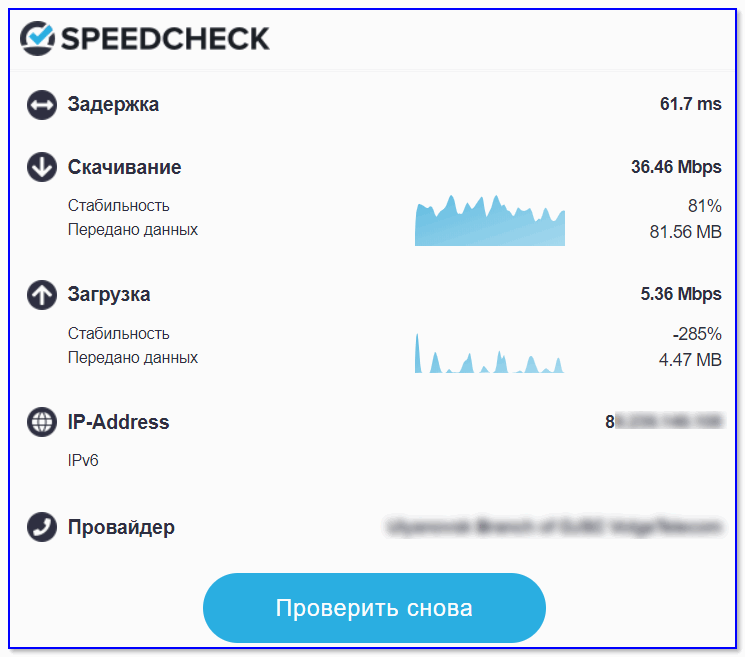
Пинг, скорость загрузки, скачивания / Speedcheck
Кстати, у меня на блоге есть более подробная заметка о проверке текущей скорости интернета (ссылка ниже).
👉 В помощь!
Как узнать скорость интернета на компьютере — https://ocomp.info/kak-uznat-skorost-interneta.html
Взятие под контроль всех приложений, использующих сеть
Попутно с первой рекомендацией я также советую установить на ПК спец. утилиту, отслеживающую все программы, соединяющиеся с Интернет. Речь идет о 👉 NetLimiter (она гораздо удобнее и точнее, чем диспетчер задач Windows).
После ее установки и запуска вы сразу же увидите кто и сколько «сжирает» ваш интернет-трафик. Например, в моем случае весьма активно работал uTorrent…
Примечание: DL Rate — программы, скачивающие из сети; UL Rate — программы, передающие в сеть данные.
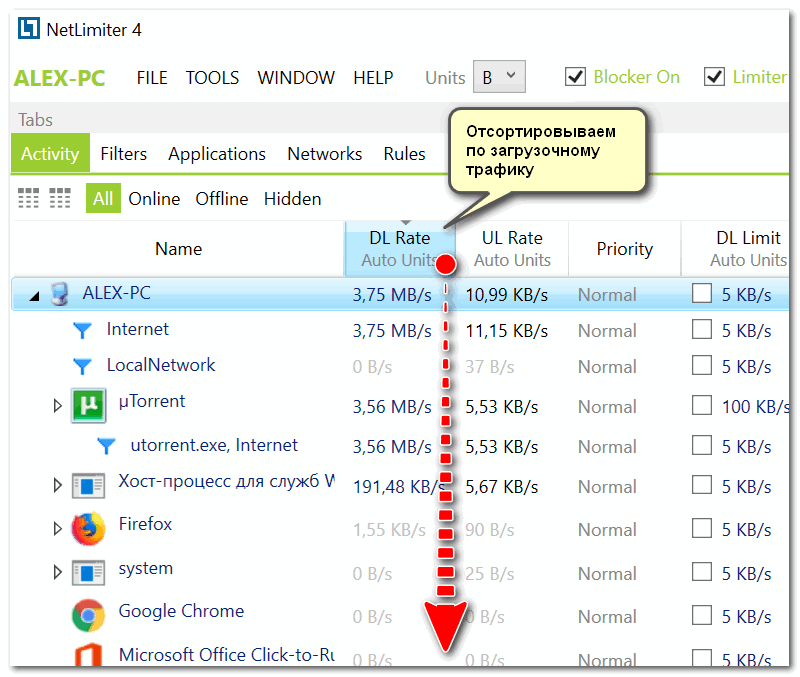
NetLimiter — как видим, львиную долю трафика ест uTorrent
Чем очень хорош NetLimiter — так это возможностью ограничить скорость любой из найденных программ (даже, которую вы не знаете как удалить). Для ограничения — достаточно поставить соответствующую галочку напротив нее (см. скрин ниже).
👉 В помощь!
Ограничение скорости загрузки и отдачи для любой из программ — https://ocomp.info/help-my-internet-trafik-loss.html
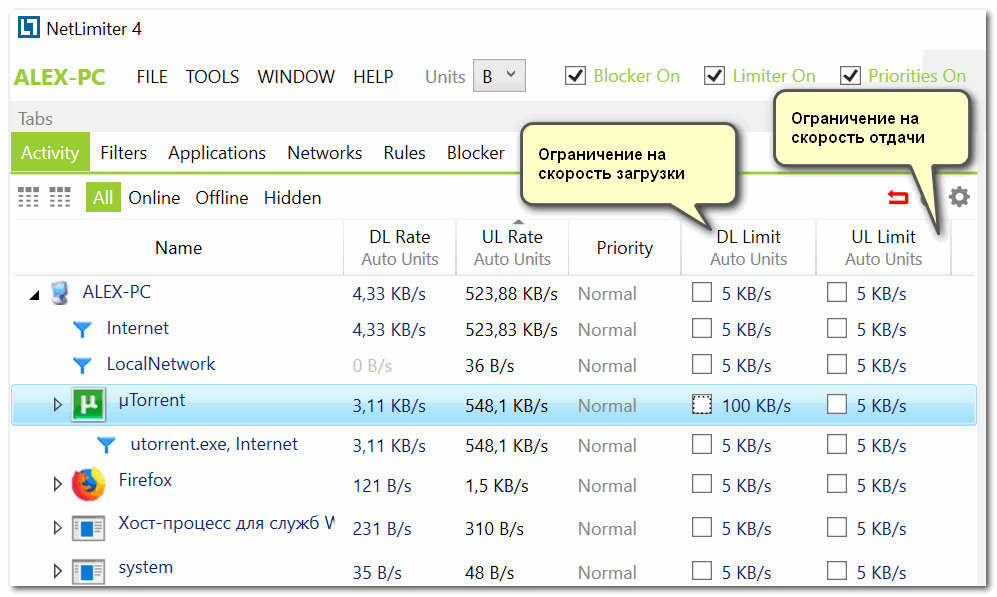
Главное окно программы NetLimiter — ставим ограничение по скорости
Обновление драйвера на сетевую карту
Современные ОС Windows 8/10 в процессе их установки обычно автоматически подбирают драйвер на сетевую карту (и в большинстве случаев всё работает). Однако, некоторые сетевые адаптеры «на таком драйвере» не развивают макс. скорость (особенно это касается ноутбуков! Сталкивался неоднократно на устройствах от Dell, HP).
Поэтому, я бы порекомендовал (на всякий случай) определить точную модель вашего устройства, и загрузить драйвер с официального сайта производителя.
Примечание: чтобы посмотреть устройства, для которых нет драйверов в системе — откройте диспетчер устройств и осмотрите вкладки «Сетевые адаптеры» и «Другие устройства». См. скриншот ниже.
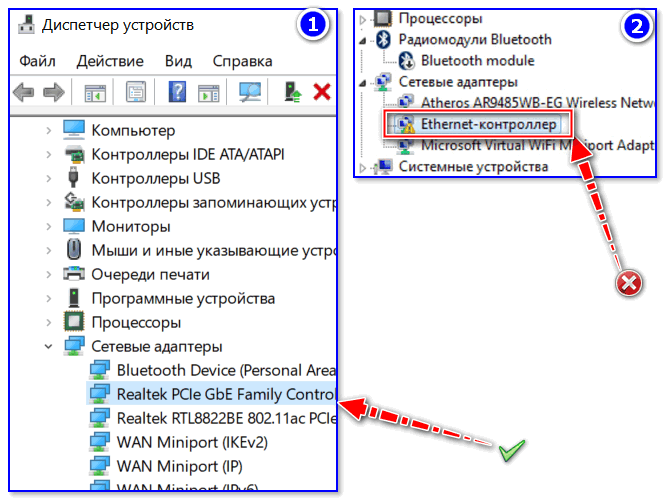
2 случая — драйвер установлен, драйвера нет (Ethernet-контроллер)
Кстати, для автоматического обновления драйверов также можно воспользоваться спец. утилитами: Driver Booster, DPS, SDI. У меня на блоге есть отдельная заметка на эту тему.
👉 В помощь!
10 Лучших программ для обновления драйверов (автоматически!) — https://ocomp.info/update-drivers.html
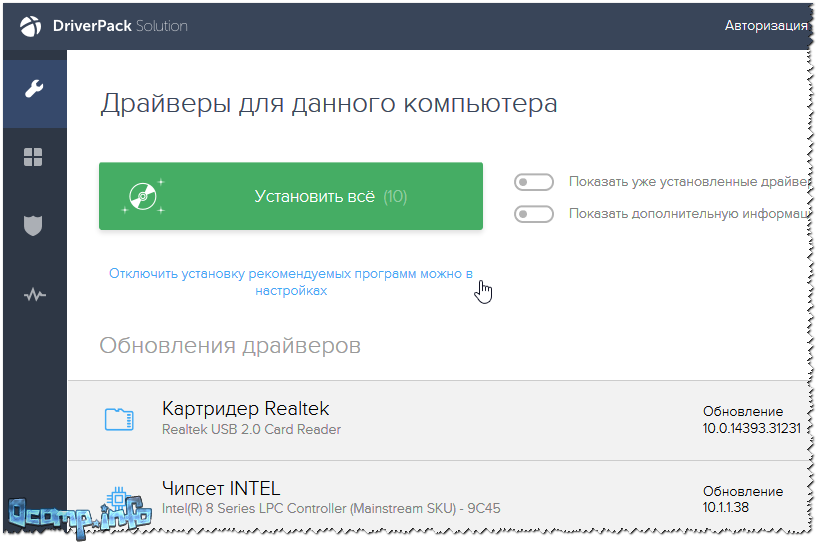
Установка драйверов в DPS
Справляется ли с нагрузкой роутер/модем, нет ли в нем ограничений
Эта часть статьи актуальна, если у вас в доме установлен Wi-Fi роутер, маршрутизатор.
Во-первых, в настройках роутера (веб-интерфейсе) есть спец. вкладка для контроля пропускной способности сети (например, у Tenda эта вкладка «Bandwidtch control»). Благодаря ней можно ограничивать скорость загрузки/отдачи. Вообще, подобная опция есть во многих моделях роутеров…
Проверьте, чтобы не было установлено ограничение на скорость загрузки (Download Limit).
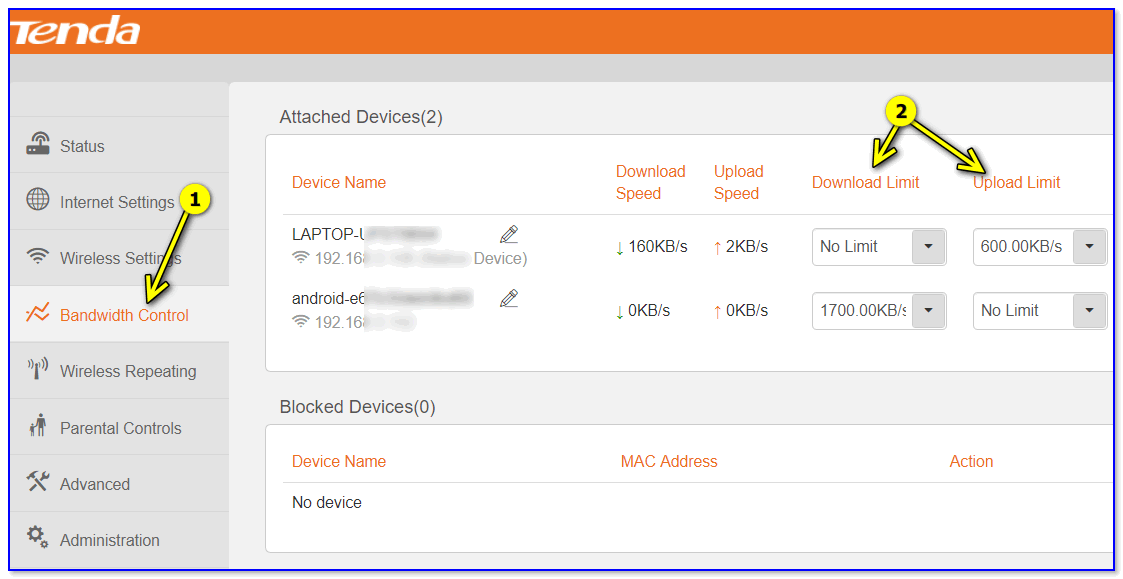
Установлены лимиты на скорость — роутер Tenda
Во-вторых, «слабые» бюджетные роутеры могут не справляться с высокой нагрузкой и замедлять скорость доступа к Интернет. Временами, при активной загрузке файлов, можно также заметить, как на 10-20 сек. пропадает интернет — в этот момент роутер уходит на перезагрузку (в основном это относится к Wi-Fi подключению).
Решить подобную проблему можно либо заменой роутера на более мощную модель, либо «точечной» подстройкой параметров Wi-Fi (более подробно по ссылке ниже).
👉 В помощь!
Как увеличить скорость Wi-Fi сети (ускорение передачи данных) — https://ocomp.info/kak-uvelichit-skorost-wi-fi-seti.html
Не ограничивает ли скорость брандмауэр (антивирус)
Помимо роутера, ограничивать скорость загрузки может брандмауэр (который встроен сейчас в практически каждый современный антивирус). На время диагностики и поиска причин — порекомендовал бы отключить антивирусный комплекс на совсем.
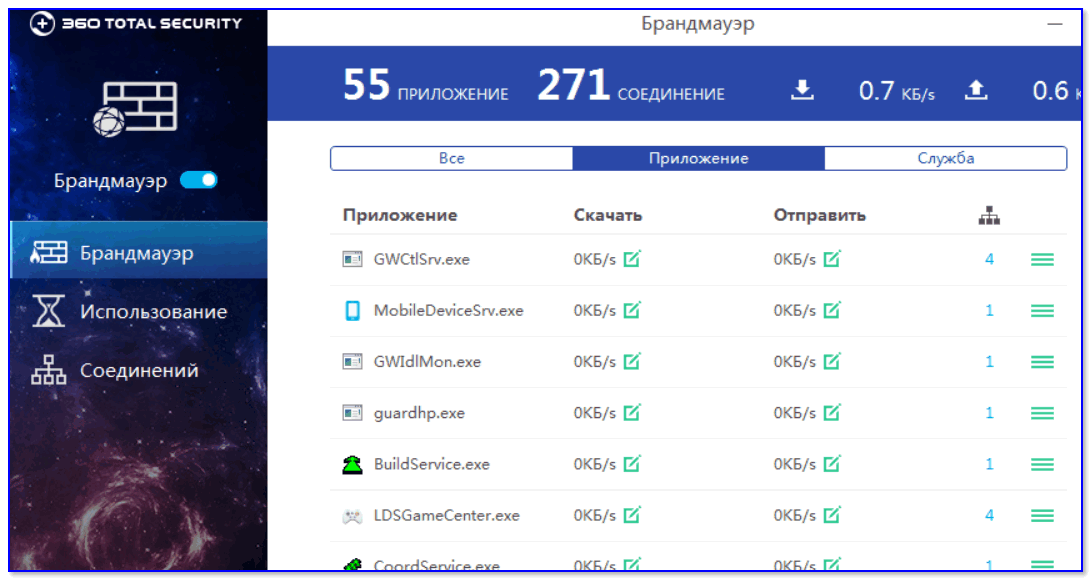
Брандмауэр от 360 Total Security
Как вариант, вместо текущей ОС Windows — можно загрузить LiveCD диск/флешку. Это позволит не только проверить работу сети без антивируса, но и исключить различные ошибки и сбои в установленной ОС Windows. Вообще, иметь хотя бы одну LiveCD-флешку очень рекомендовал бы каждому пользователю (пригодится при самых различных проблемах с ПК).
👉 В помощь!
Как создать загрузочный LiveCD/DVD/USB-флешку или диск с операционной системой Windows и сервисными утилитами, не требующие установки на жесткий диск — https://ocomp.info/kak-sozdat-live-cd-fleshku.html
Если ничего не помогает: общие рекомендации для ускорения сети
1. Сделать запрос в тех. поддержку Интернет-провайдера
Здесь, наверное, без комментариев — узнать, нет ли проблем у провайдера в любом случае не помешает…
2. Почистить Windows от ошибок и мусора
Тоже весьма полезно. Этот шаг к тому же сделает ОС более отзывчивой, прибавит свободного места на диске и улучшит общее быстродействие компьютера. Лично я для этого использую утилиту Advanced SystemCare (см. пример на скрине ниже).
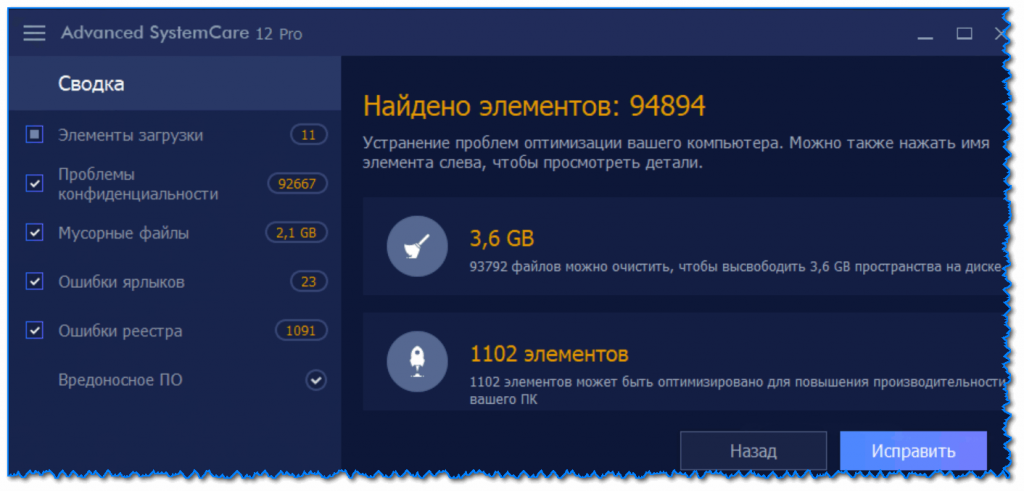
Найденные проблемы после сканирования в System Care
3. Задействовать режим турбо в браузерах
В некоторых браузерах для увеличения скорости загрузки страниц, картинок, видео и пр. есть спец. режим «Турбо». Благодаря нему удается в некоторых случаях сделать работу в сети существенно комфортнее (особенно, при нестабильном подключении).
Примечание: режим турбо встроен в Яндекс-браузер и Opera.
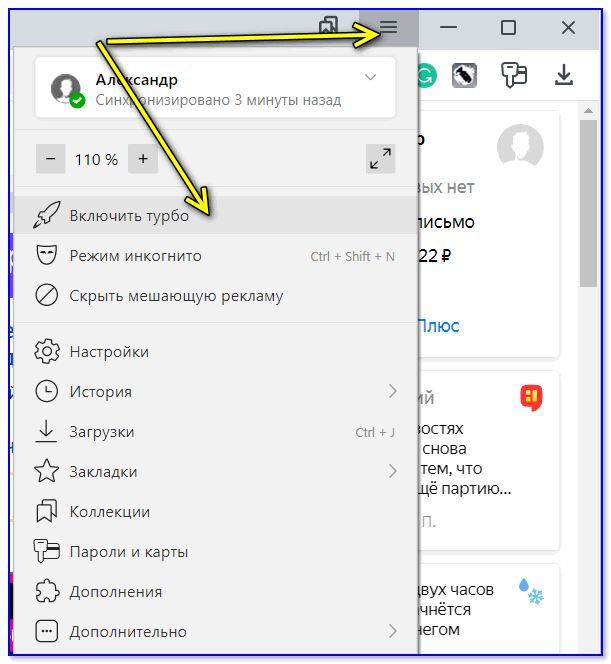
Включить режим турбо — Яндекс браузер
4. Сменить сервер
Если вы загружаете файл с какого-то сайта (сервера) — возможно, что низкая скорость скачивания связана не с вашей работой сети, а со скоростью доступа подключения этого севера. Попробуйте найти и скачать файл с другого источника.
👉 В тему!
Замена торрентам: что можно использовать вместо uTorrent, MediaGet и пр. (где искать редкие файлы?) — https://ocomp.info/zamena-torrentam.html
Тоже самое относится и к игровым серверам. Не всегда высокий пинг связан с проблемами вашего Интернет-подключения…
5. Отключить обновления Windows
Ну и весьма не лишним будет отключить авто-обновления в Windows 10. Впрочем, как вариант, хотя бы отложить их на неделю/другую, пока не решен вопрос с сетью (сделать это можно в параметрах Windows, в разделе «Центр и обновления Windows», см. скриншот ниже).
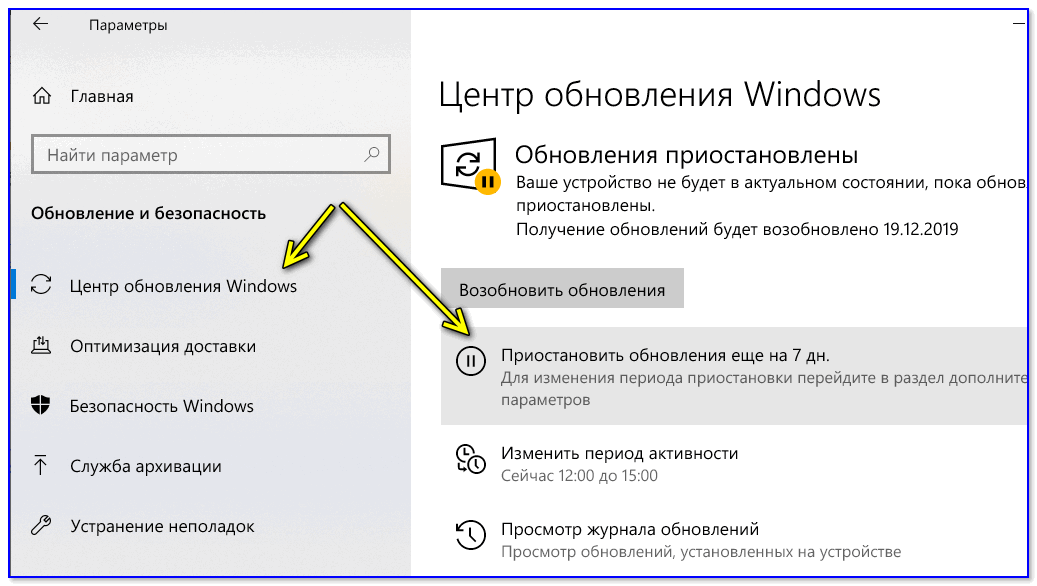
Приостановить обновления — Windows 10
*
На сегодня на этом пока всё…
Дополнения по теме — приветствуются 👇
Удачи!
👋
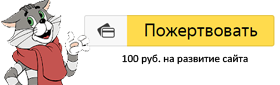

Полезный софт:
-

- ВидеоМОНТАЖ
Отличное ПО для начала создания своих собственных видеороликов (все действия идут по шагам!).
Видео сделает даже новичок!
-

- Ускоритель компьютера
Программа для очистки Windows от мусора (ускоряет систему, удаляет мусор, оптимизирует реестр).
Другие записи:
Современные технологии передачи данных настолько развиты, что все уже давно привыкли передавать посредством интернет-соединения различную цифровую информацию. Мы общаемся с друзьями при помощи видео- и аудиозвонков, отправляем и скачиваем файлы огромного размера, смотрим видеозаписи прямо со страниц сайтов, играем в различные онлайн-игры или даже работаем в сети. Для выполнения подобных операций зачастую требуется наличие широкого канала связи, т. е. большая скорость интернета.
К сожалению, даже самые продвинутые технологии время от времени дают сбой. Одной из самых неприятных проблем, с которыми приходиться сталкиваться пользователям глобальной сети – медленно работающий интернет. Почему это может происходить? На самом деле, причин по которым связь начинает плохо работать, достаточно много. Рассмотрим самые распространённые из них.
Проблемы в аппаратной части
Прежде чем приступать к каким-либо действиям программного характера, необходимо удостовериться в том, что плохо работающий интернет не вызван по вине сбоя оборудования. Если в вашем случае сложилась именно такая ситуация, первым делом необходимо выполнить простые действия:
- Просто перезагружаем компьютер и модем.
- Проверяем сетевые кабеля на целостность (проследуйте по всей длине кабеля от компьютера до устройства связи с целью обнаружения каких-либо повреждений).
- Если вы используете Wi-Fi, проверьте качество связи (кликните на значок, показанный на рисунке ниже, а затем наведите указатель мыши на текущее подключение к Wi-Fi).

- Просмотрите информацию в графе «Уровень сигнала», если там вы видите значение «слабый», причина того, почему интернет работает плохо, может быть именно в этом.
- Зайдите на сайт, а лучше позвоните своему интернет-провайдеру с целью узнать о возможных профилактических работах.
Если ни один из перечисленных вариантов не относится к вашему случаю, тогда проблема, скорее всего, кроется в программном обеспечении.
Проверяем системные настройки интернет-соединения
Причиной того, почему интернет стал плохо работать, могут быть неправильные системные настройки. Зачастую виной этому становится медленно работающий прокси-сервер, через который компьютер пытается выйти в сеть. Чтобы проверить это, необходимо сделать следующее (на примере Windows 7, 8):
- Через меню «Пуск» откройте «Панель управления».
- Перейдите в раздел «Сеть и интернет».
- Откройте «Центр управления сетями и общим доступом».
- В левом нижнем углу находим раздел «Свойства браузера» и переходим в него.
- В открывшемся окне переходим во вкладку «Подключения», а затем нажимаем на кнопку «Настройка сети».
- Смотрим в раздел «Прокси-сервер» (если стоит галочка на пункте «Использовать прокси-сервер для локальных подключений…», снимаем её).

- Нажимаем везде ОК и проверяем, как стал работать интернет.
Если после этого интернет стал работать быстрее, значит, понятно, почему происходили торможения. Прокси-сервер – это такой сервер, через который компьютер пытается выйти в сеть, т. е. трафик проходит не напрямую от сайта к пользователю, а через посреднические соединения. Если прокси в данный момент работает плохо, то и скорость соединения, как следствие, также будет низкой.
Что делать, если это не помогло? К счастью, у нас в запасе есть ещё несколько вариантов, почему интернет стал медленный. Рассмотрим их.
Утечка трафика
Перечисленные выше варианты решения проблем – самые простые и очевидные. Основная масса причин, по которым сетевое соединение начинает работать очень медленно, кроется в утечке трафика. Здесь имеется в виду, что ваш канал связи используется посторонними программами или даже другими пользователями. Разберёмся, что делать в таких ситуациях.
Канал связи забит по вине программ
Существует огромное количество вредоносных (да, и не вредоносных) программ, которые могут что-то скачивать в фоновом режиме, т. е. без ведома пользователя. И это можно проверить. На помощь придут приложения, способные отслеживать действия других программ в сети. Одной из таких является Networx.
С помощью этой удобной и очень простой программы можно не только замерить текущую скорость интернета, но и посмотреть информацию о текущем состоянии канала связи. Networx подробно показывает, какие на данный момент программы работают в сети, и какую скорость они потребляют. Чтобы получить такую информацию, необходимо сделать следующее:
- Установите программу, а затем нажмите по её значку в трее правой кнопкой мыши.
- Выберите из выпадающего меню пункт «Инструменты», а затем «Соединения».

- Откроется окно, в котором вы увидите все программы, используемые в данный момент в сети.
- В графе «Отправлено» и «Получено» можно просматривать текущий расход трафика в виде значения «Кб/сек» или «Мб/сек» (в зависимости от скорости).

Если вы увидите при помощи Networx программу, которая обильно потребляет трафик, просто завершите её. Сделать это просто. Выделите нужное приложение, нажмите по его названию правой кнопкой мыши и выберите «Завершить приложение»:
Бывает и так, что завершить приложение попросту невозможно. Обычно такое происходит в случае с вирусными программами, которые блокируют сами себя. В таких ситуациях ничего не остаётся делать, кроме того, чтобы установить антивирус и полностью просканировать систему.
Ещё одна причина, почему интернет вдруг стал очень медленно работать – обновление антивируса или операционной системы. Как известно, антивирусная программа либо система могут обновляться безо всякого предупреждения. В первом случае медленная скорость соединения проходит быстро, т. к. антивирус обычно скачивает файлы незначительного размера. С обновлением операционной системы дела обстоят иначе – она может скачивать достаточно громоздкие данные, почему и будет наблюдаться очень медленная работа интернета длительное время.
Чтобы проверить это, сделайте следующее:
- Вновь зайдите в «Панель управления».
- Найдите раздел «Система и безопасность» и перейдите в него.
- Далее, зайдите в раздел «Центр обновления Windows».
- Здесь вы увидите, осуществляется ли обновление системы в данный момент.
- Если вы видите картину, схожую с тем, что изображено на рисунке выше, вам остаётся дождаться, пока система полностью загрузит обновления либо прервать процесс (если вам в данный момент очень нужен качественный интернет).
Медленная скорость доступа в интернет часто может быть связана с тем, что трафик уходит на устройства связи других пользователей в локальной сети. Рассмотрим подобную ситуацию.
Низкая скорость по вине действий пользователей в локальной сети
Если вы в данный момент находитесь, например, в офисе, в котором все компьютеры объединены в локальную сеть, то виной медленного интернета, скорее всего, являются действия ваших сотрудников. Они могут в данный момент скачивать какие-либо файлы, что повлияет на скорость интернета на всех компьютерах в сети.
Если же вы используете Wi-Fi, тогда трафик может уходить в сторону по той причине, что кто-то знает пароль от вашей беспроводной сети и просто пользуется ей в данный момент. Это можно проверить, однако для этого потребуется наличие определённых навыков в работе с Wi-Fi-роутерами.
Рассмотрим ситуацию с Wi-Fi-роутером TP-Link. Для начала нужно зайти в веб-интерфейс устройства. Для этого в любом браузере открываем адрес – «192.168.0.1» или «192.168.1.1». Если настройки роутера не изменялись пользователем, то перед вами откроется небольшая форма для ввода логина и пароля. У каждого роутера эти параметры разные. В нашем случае – это логин admin и пароль также admin.
Вписав данные в форму, и нажав ОК, мы попадём в веб-интерфейс устройства: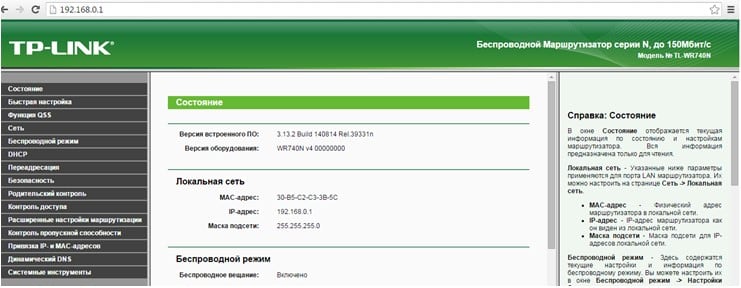
Здесь нам нужно достать информацию о подключённых в данный момент к Wi-Fi сети пользователях. В нашем случае необходимо открыть в правом меню пункт «Беспроводной режим», а затем выбрать «Статистика беспроводного режима».
Здесь отображена нужная нам информация. Видим, что в данный момент к роутеру подключены 4 устройства, 3 из которых – какие-то другие пользователи.
Таким образом, можно сделать вывод, что сейчас ваш интернет используется на других компьютерах. Возможно, именно они являются причиной низкой скорости доступа в сеть с вашего ПК. В таком случае, необходимо сменить пароль от сети Wi-Fi.
Почему медленно работает сайт и как его ускорить
Скорость загрузки сайта — один из важнейших параметров, который обязательно нужно учитывать при поисковом продвижении. Медленный сайт — прямой путь потерять клиентов/читателей и оказать конкурентам медвежью услугу. Если сайт долго загружается (более 200 миллисекунд) нужно немедленно определить причину и устранить ее. В противном случае, пользователи найдут вам замену.

Но бывают обстоятельства, когда просто не можешь понять, почему медленно работает сайт? Чтобы не оказаться в бедственном положении и оперативно решить проблему, мы подготовили для вас список причин, негативно влияющих на долгую загрузку страниц. Итак, погнали!
Причина № 1 — Плохой хостинг
Если на хостинге установлено некачественное оборудование и/или программное обеспечение, то сайт будет работать медленно. Сегодня существует множество хостинг провайдеров на профессиональном оборудовании и SSD дисках, которые просят за свои услуги скромное денежное вознаграждение. К тому же, на многих из них предусмотрен тестовый период, позволяющий убедиться в качестве их работы.
Чтобы было проще сориентироваться, обратите внимание на рейтинг лучших хостингов Украины 2019.
Причина № 2 — Тяжёлые картинки
Безусловно, статьи нужно оформлять тематическими изображениями, графиками, диаграммами и таблицами. Однако неоптимизированные картинки — распространенная причина медленной работы сайта.
Чтобы ресурс летал со скоростью света, позаботьтесь о сжатии изображений и уменьшении их веса.
Причина № 3 — Количество передаваемых файлов
Каждая веб-страница состоит из десятка файлов (HTML, JavaScript, CSS, изображения, шрифты и т. д.). Чтобы отобразить страницу, браузер загружает все файлы с сервера либо из кэша (если страница загружается повторно). Получается, чем больше файлов необходимо загрузить браузеру, тем дольше будет загружаться страница.
Чтобы сайт работал быстрее, нужно оптимизировать HTML-разметку страницы, минимизировать CSS и JavaScript, настроить показ всего текста во время загрузки веб-шрифтов, удалить по возможности сторонний код. Учтите, загрузка сторонних скриптов (теги аналитики, социальные кнопки) на основе JavaScript оказывает негативное влияние на время загрузки страницы.
Причина № 4 — Чрезмерное количество расширений
Одна из самых распространенных причин, почему сайт медленно загружается — огромное количество активированных расширений. Многие начинающие сайтостроители в поисках оптимальных решений, устанавливают и активируют на CMS множество расширений, из-за которых медленно открываются сайты независимо от браузера. В результате между плагинами возникают конфликты, которые затормаживают работу ресурса либо выводят его из строя.
Чтобы ускорить работу веб-проекта, отключите все ненужные расширения. Также не исключено, что сайт стал медленно открываться после обновления какого-либо плагина. В таком случае нужно поочередно выключить каждое расширение и проверить скорость загрузки на соответствующем сервисе. После того, как «саботажник» будет обнаружен, отключите и/или удалите его.
Причина № 5 — Недостатки темы/модуля
Если медленно грузится сайт, обратите внимание на тему/шаблон, которая установлена по умолчанию. Попробуйте временно активировать другой шаблон и проверить скорость загрузки. Если сайт стал шустрее — проблема в вашей теме.
Выход из положения — найти другой шаблон. Благо, в интернете можно найти тысячи бесплатных тем.
Причина № 6 — Отсутствие Gzip-сжатия
Gzip — это программа для сжатия файлов на сервере. Включение Gzip-сжатия позволяет уменьшить размер страниц вашего сайта, что положительно сказывается на скорости загрузки. Суть этой технологии заключается в принудительном сжатии данных в архив сервером перед отправкой. В свою очередь, на стороне пользователя данные, полученные с сервера, опять распаковываются. Следовательно, сокращается объем передаваемой информации и сайт загружается быстрее.
Данная функция предусмотрена на большинстве лучших хостингов Украины 2019 года. Помимо этого некоторые CMS оснащены этой возможностью по умолчанию. Одна из таковых CMS Joomla.
Причина № 7 — Отключена функция кэширования
Когда браузер загружает сайт, он сохраняет часть информации с него (файлы стилей, скриптов, картинки) в свою собственную память (кэш). При повторном посещении браузер не будет запрашивать эту информацию заново с сервера, а подгрузит ее из собственной памяти. Не сложно догадаться, что такая цепочка действий положительно влияет на скорость загрузки страниц.
Функция кэширования предусмотрена многими провайдерами, а также CMS. Помимо этого существуют специальные плагины кэширования для WordPress (W3 Total Cache, WP Super Cache, WP Fastest Cache).
Итог
Медленная скорость загрузки сайта — один из факторов ранжирования в поисковой выдаче. Если ресурс грузится больше 2 секунд, пользователь так и не дождется его загрузки. Он не прочитает ваш супер полезный контент, в который вы вложили частичку души и вагон времени. Еще хуже, он отправится прямиком к конкуренту, который, в отличие от вас, сделал контент гораздо хуже, но оптимизировал код и картинки, активировал сжатие, включил кэш, подобрал качественные расширения, припарковался на качественном хостинге.

Обнаружили в тексте грамматическую ошибку? Пожалуйста, сообщите об этом администратору: выделите текст и нажмите сочетание горячих клавиш Ctrl+Enter
Не ленитесь, поделитесь!
Понравилась статья? Угостите админа кофе.
с ++ — Почему моя программа такая медленная?
Переполнение стека- Товары
- Клиенты
- Случаи использования
- Переполнение стека Публичные вопросы и ответы
- Команды Частные вопросы и ответы для вашей команды
- предприятие Частные вопросы и ответы для вашего предприятия
- работы Программирование и связанные с ним технические возможности карьерного роста
- Талант Нанимать технический талант
- реклама Связаться с разработчиками по всему миру
Загрузка…

(фото Pexels)
Q: Тест скорости интернета говорит, что у меня быстрое соединение, но почему все так медленно?
A: В наши дни не так много неприятностей, как медленное подключение к Интернету, особенно когда вы платите за быстрое соединение.
«До» скорости
Ваш интернет-провайдер не может контролировать ваш общий доступ к Интернету, потому что ваша скорость будет такой же быстрой, как самый медленный сегмент между вами и сайтом, который вы пытаетесь посетить.
Думайте о своей номинальной скорости интернета так же, как и о знаке ограничения скорости. Даже несмотря на то, что знак на автостраде говорит о том, что вы можете разогнаться до 75 миль в час, вы не сможете разогнаться с такой скоростью в час пик из-за перегруженности автострады.
Ваш интернет-провайдер скажет вам, что вы получаете скорость «до XX», потому что это представляет собой наилучший сценарий, а не обязательно ваш средний показатель.
провайдер провела тесты
Многие из самых популярных сайтов тестирования рекомендуют интернет-провайдерам размещать сервер в своей сети, чтобы повысить вероятность того, что их пользователи получат самые быстрые результаты тестирования.
Проблема с этим подходом заключается в том, что если вы не используете только веб-сайты, размещенные компанией, которая подключает вас к Интернету, или их пиринговыми сетями, он не представляет реальный мир.
Итак, мое первое предложение — с подозрением относиться к любому веб-сайту или приложению для тестирования скорости, которое ваш интернет-провайдер предлагает вам использовать.
Понимание переменных
Существует так много переменных, которые могут повлиять на ваш фактический опыт, которые не имеют никакого отношения к соединению, которое предоставляет вам ваш провайдер.
Время суток, веб-сайт, к которому вы пытаетесь подключиться, используете ли вы WiFi или проводное подключение, возраст вашего модема, старый кабель или сколько людей в вашей сети в настоящее время используют один и тот же соединение просто назвать несколько.
Еще одна вещь, которую нужно помнить, это то, что при выполнении любого из этих тестов вы делаете снимок этого момента времени, который может быть чрезвычайно обманчивым.
Вам действительно нужно провести серию тестов в разное время дня в течение нескольких дней, чтобы действительно определить свои средние скорости.
Однопоточное и многопоточное тестирование
Есть несколько разных способов проверить ваше соединение, которые представляют реальные ситуации.
Большинство сайтов тестирования предлагают только более быстрый «многопоточный» тест, который означает, что он измеряет ваши скорости при нескольких соединениях, что представляет собой типичный опыт при посещении многих веб-сайтов.
Однопоточный подход проверяет вашу скорость с помощью одного подключения, как при загрузке файла или приложения из Интернета.
Когда все в вашей сети работает оптимально, оба эти теста должны вернуться с одинаковыми скоростями. Когда они этого не делают, это может указывать на проблему либо в вашей собственной сети, либо у вашего интернет-провайдера.
Независимое тестирование сайта
TestMy — один из известных мне тестовых сайтов, не связанный ни с одним из интернет-провайдеров, а также позволяющий проводить как однопоточное, так и многопоточное тестирование.Сеть. Результаты их тестов отражают ваши фактические скорости и являются более подробными. Они также предлагают автоматический тест скорости, который будет неоднократно проверять ваше соединение в течение определенного периода времени и регистрировать результаты.
Ваши результаты будут сравниваться с другими пользователями того же хоста, что и в вашем городе, и у них есть предложения, которые помогут вам повысить скорость вашего интернета.
,от Rajput Mehul
В то время, когда технологии развиваются быстрыми темпами и у людей не хватает терпения, вам нужно всегда быть в курсе всех ваших усилий, чтобы обеспечить сохранение своих пользователей.
Это правда, что большинство конечных пользователей не могут ждать ответа от мобильного приложения. Идеальное время загрузки для мобильного приложения составляет около две секунд. Однако, согласно исследованию Akamai, за каждую дополнительную секунду, которую потребляет приложение, коэффициент конверсии снижается на 7%.
Чтобы добавить к страданию, пользователи, как правило, расстраиваются и злятся, если им приходится ждать дольше, и никогда больше не возвращаться к тому же приложению. Другой отчет показывает, что 48% клиентов удаляют или прекращают использовать приложение, если оно работает медленно.
Следовательно, первая необходимая задача — найти реальную причину или причину, по которой приложение работает медленно. Как только вы определили основную проблему, вы можете предпринять необходимые действия для ее устранения и предложить своим пользователям расширенные возможности.
Основные проблемы, из-за которых ваше мобильное приложение замедляется:
- Ваше приложение устарело и не поддерживает
- Вялость скорости сервера
- Зашифрованные соединения не оптимизированы
- Беседные разговоры
- Неисправный комплект разработки библиотеки и программного обеспечения
- Приложение переполнено данными
- Сетевая задержка
В этой статье мы подробно рассмотрим каждую из этих проблем. Итак, начнем.
1.Ваше приложение устарело и не поддерживает
Если вы занимаетесь разработкой приложений, вы должны хорошо понимать, насколько важно регулярно обновлять ваше приложение. Независимо от того, являетесь ли вы разработчиком приложения для Android или iOS, вы должны убедиться, что приложение разработано в последней версии операционной системы.
Например, в настоящее время для Android это должен быть Android Oreo или Nougat. Для iOS это должна быть iOS 11 или 10. Так что, если вы не оптимизируете свои приложения для работы на этих платформах, или если вы используете более старую платформу, приложение будет работать медленно.Кроме того, более старые версии платформ не получают необходимой поддержки от поставщика, и после определенной даты поддержка полностью прекращается.
Решением проблемы является обновление и оптимизация программного обеспечения, а также поддержка последних тенденций, связанных с разработкой и дизайном приложений. Обновление приложения и его тестирование на более новых платформах также гарантирует его совместимость с более новыми версиями операционной системы. Это также повышает производительность вашего приложения.
Вы всегда получаете обновленную информацию о предупреждениях безопасности и исправлениях ошибок, что ускоряет работу приложения.
2. Медлительность скорости сервера
Вы должны были сталкиваться с этим сообщением много раз — сервер не работает или не подключен. Что ж, это одна из распространенных причин, по которой некоторым веб-сайтам приходилось долго загружаться, и та же проблема повторяется здесь с мобильными приложениями. Сервер работает медленно или перегружен.
Может быть много причин, по которым внутренняя инфраструктура работает медленно:
- Сервер может работать медленно из-за многоуровневой инфраструктуры, на которой работают большинство современных приложений.
- У вас могут быть проблемы с доступом к файлам с диска, выполнением кода приложения или мгновенным общением с пользователями через чат и т. Д.
Основная причина всех этих проблем одна и та же: перегруженный или перегруженный сервер. Иногда проблема может быть связана с задержкой другого процесса, на который ваше приложение в значительной степени полагается для
.c # — Почему мой код такой медленный?
Переполнение стека- Товары
- Клиенты
- Случаи использования
- Переполнение стека Публичные вопросы и ответы
- Команды Частные вопросы и ответы для вашей команды
- предприятие Частные вопросы и ответы для вашего предприятия
- работы Программирование и связанные с ним технические возможности карьерного роста
- Талант Нанимать технический талант
- реклама Связаться с разработчиками по всему миру







Ваш комментарий будет первым